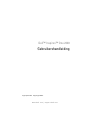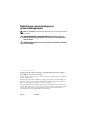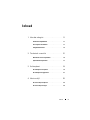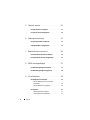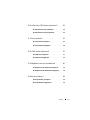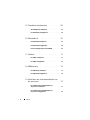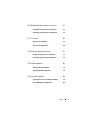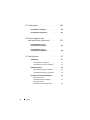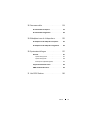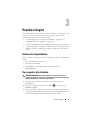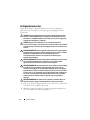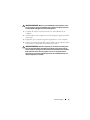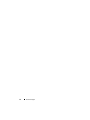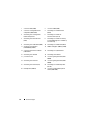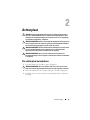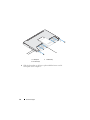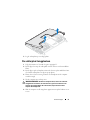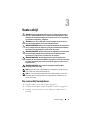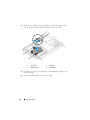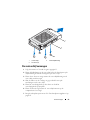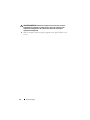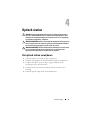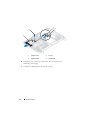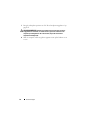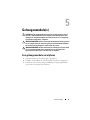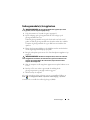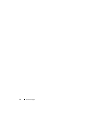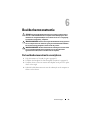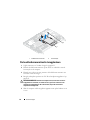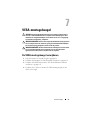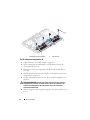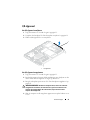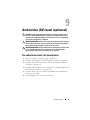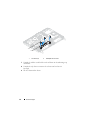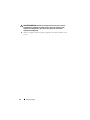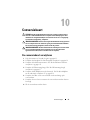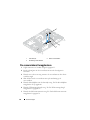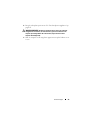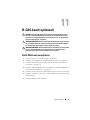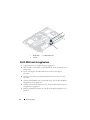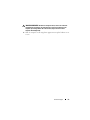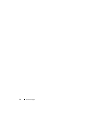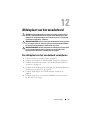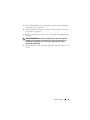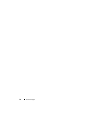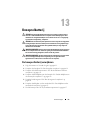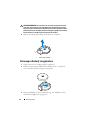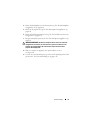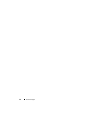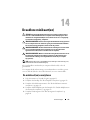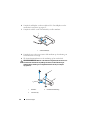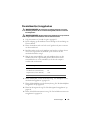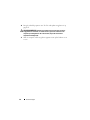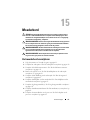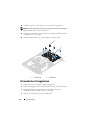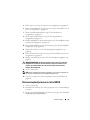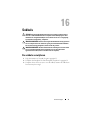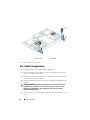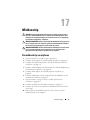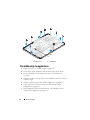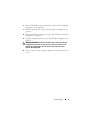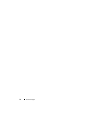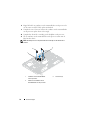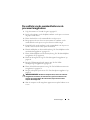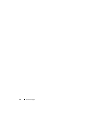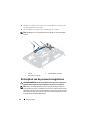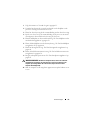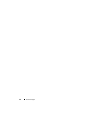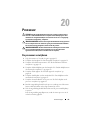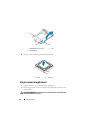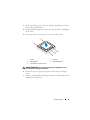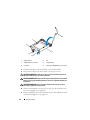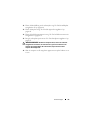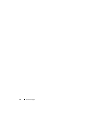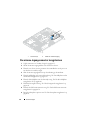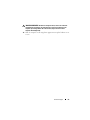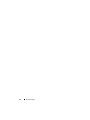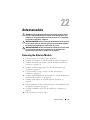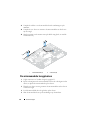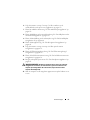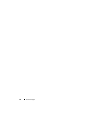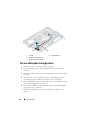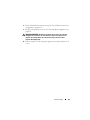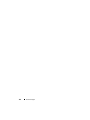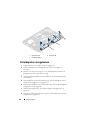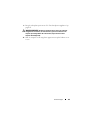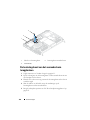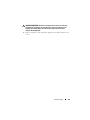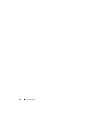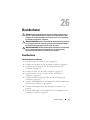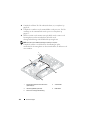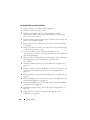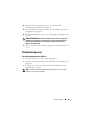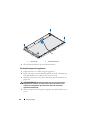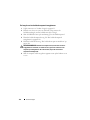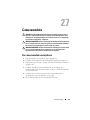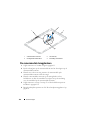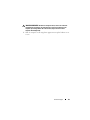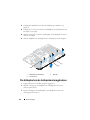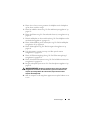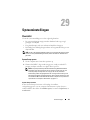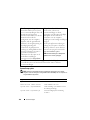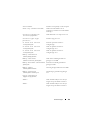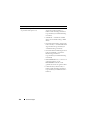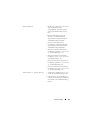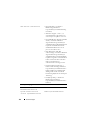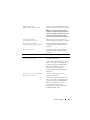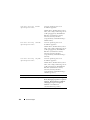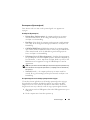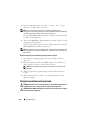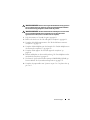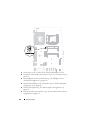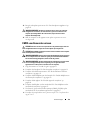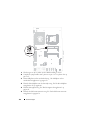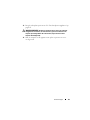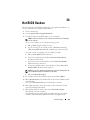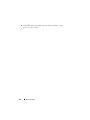www.dell.com | support.dell.com
Dell™ Inspiron™ One 2320
Gebruikershandleiding
Regelgevingsmodel: W03C Regelgevingstype: W03C001

Opmerkingen, waarschuwingen en
gevaar-kennisgevingen
N.B. Een OPMERKING duidt belangrijke informatie aan voor een beter gebruik van
de computer.
WAARSCHUWINGEN: EEN WAARSCHUWING duidt potentiële schade aan
hardware of potentieel gegevensverlies aan en vertelt u hoe het probleem kan
worden vermeden.
GEVAAR: GEVAAR duidt op een risico op schade aan eigendommen, lichamelijk
letsel of overlijden.
____________________
De informatie in dit document kan zonder voorafgaande kennisgeving worden gewijzigd.
© 2011 Dell Inc. Alle rechten voorbehouden.
Verveelvoudiging van dit document op welke wijze dan ook zonder de schriftelijke toestemming van
Dell Inc. is strikt verboden.
Merken in deze tekst: Dell™, het DELL-logo en Inspiron™ zijn merken van Dell Inc.
Microsoft
®
,
Windows
®
en het logo van de startknop van Windows zijn merken of gedeponeerde merken van
Microsoft Corporation in de Verenigde Staten en/of andere landen.
Overige handelsmerken en handelsnamen kunnen in dit document gebruikt om te verwijzen naar
entiteiten die het eigendomsrecht op de merken claimen dan wel de namen van hun producten. Dell Inc.
claimt op geen enkele wijze enig eigendomsrecht ten aanzien van andere handelsmerken of
handelsnamen dan haar eigen handelsmerken en handelsnamen.
2011 - 07 Rev. A00

Inhoud 3
Inhoud
1 Voordat u begint . . . . . . . . . . . . . . . . . . . 11
Aanbevolen hulpmiddelen. . . . . . . . . . . . . . . . 11
Uw computer uitschakelen
. . . . . . . . . . . . . . . 11
Veiligheidsinstructies . . . . . . . . . . . . . . . . . . 12
2 Technisch overzicht . . . . . . . . . . . . . . . . 15
Binnenkant van uw Inspiron One . . . . . . . . . . . . 16
Systeemkaartcomponenten
. . . . . . . . . . . . . . . 17
3 Achterplaat . . . . . . . . . . . . . . . . . . . . . . . 19
De achterplaat verwijderen . . . . . . . . . . . . . . . 19
De achterplaat terugplaatsen
. . . . . . . . . . . . . . 21
4 Vaste schijf . . . . . . . . . . . . . . . . . . . . . . . 23
De vaste schijf verwijderen . . . . . . . . . . . . . . . 23
De vaste schijf vervangen
. . . . . . . . . . . . . . . . 25

4 Inhoud
5 Optisch station. . . . . . . . . . . . . . . . . . . . 27
Het optisch station verwijderen . . . . . . . . . . . . . 27
Het optische station terugplaatsen
. . . . . . . . . . . 29
6 Geheugenmodule(s). . . . . . . . . . . . . . . . 31
Een geheugenmodule verwijderen . . . . . . . . . . . 31
Geheugenmodule(s) terugplaatsen
. . . . . . . . . . . 33
7 Beeldschermconstructie . . . . . . . . . . . . 35
De beeldschermconstructie verwijderen.. . . . . . . . 35
De beeldschermconstructie terugplaatsen
. . . . . . . 36
8 VESA-montagebeugel . . . . . . . . . . . . . . 37
De VESA-montagebeugel verwijderen . . . . . . . . . 37
De VESA-montagebeugel terugplaatsen
. . . . . . . . 38
9 I/O-afdekplaat . . . . . . . . . . . . . . . . . . . . 39
I/O-afdekplaat aan achterzijde . . . . . . . . . . . . . 39
De I/O-afdekplaat aan de achterzijde
verwijderen. . . . . . . . . . . . . . . . . . . . . . . . . . . . . . . . . . . . . 39
De I/O-afdekplaat terugplaatsen . . . . . . . . . . . . . . . . .
40
I/O-zijpaneel
. . . . . . . . . . . . . . . . . . . . . . . 41
Het I/O-zijpaneel verwijderen
. . . . . . . . . . . . 41
Het I/O-zijpaneel terugplaatsen . . . . . . . . . . . . . . . . . .
41

Inhoud 5
10 Audio/video (AV)-kaart (optioneel) . . . . . 43
De audio/video-kaart (av) verwijderen . . . . . . . . . 43
De audio/video-kaart (av) terugplaatsen
. . . . . . . . 45
11 Conversiekaart . . . . . . . . . . . . . . . . . . . . 47
De conversiekaart verwijderen . . . . . . . . . . . . . 47
De conversiekaart terugplaatsen
. . . . . . . . . . . . 48
12 B-CAS-kaart (optioneel) . . . . . . . . . . . . . 51
De B-CAS-kaart verwijderen . . . . . . . . . . . . . . 51
De B-CAS-kaart terugplaatsen
. . . . . . . . . . . . . 52
13 Afdekplaat van het moederbord . . . . . . . 55
De afdekplaat van het moederbord verwijderen . . . . 55
De afdekplaat van het moederbord terugplaatsen
. . . 56
14 Knoopcelbatterij . . . . . . . . . . . . . . . . . . . 59
De knoopcelbatterij verwijderen . . . . . . . . . . . . 59
De knoopcelbatterij terugplaatsen
. . . . . . . . . . . 60

6 Inhoud
15 Draadloze minikaart(en) . . . . . . . . . . . . 63
De minikaart(en) verwijderen. . . . . . . . . . . . . . 63
De minikaart(en) terugplaatsen
. . . . . . . . . . . . . 65
16 Moederbord . . . . . . . . . . . . . . . . . . . . . . 67
Het moederbord verwijderen . . . . . . . . . . . . . . 67
Het moederbord terugplaatsen
. . . . . . . . . . . . . 68
Het serviceplaatje invoeren in het BIOS
. . . . . . . . 69
17 Sokkels. . . . . . . . . . . . . . . . . . . . . . . . . . 71
De sokkels verwijderen . . . . . . . . . . . . . . . . . 71
De sokkels terugplaatsen
. . . . . . . . . . . . . . . . 72
18 Middenstrip . . . . . . . . . . . . . . . . . . . . . . 73
De middenstrip verwijderen . . . . . . . . . . . . . . . 73
De middenstrip terugplaatsen
. . . . . . . . . . . . . . 74
19 Ventilator van de warmteafleider van
de processor
. . . . . . . . . . . . . . . . . . . . . . 77
De ventilator van de warmteafleider van
de processor verwijderen
. . . . . . . . . . . . . . . . 77
De ventilator van de warmteafleider van
de processor terugplaatsen
. . . . . . . . . . . . . . . 79

Inhoud 7
20 Warmteafleider van de processor . . . . . 81
De koelplaat van de processor verwijderen . . . . . . 81
De koelplaat van de processor terugplaatsen
. . . . . 82
21 Processor . . . . . . . . . . . . . . . . . . . . . . . . 85
De processor verwijderen. . . . . . . . . . . . . . . . 85
De processor terugplaatsen
. . . . . . . . . . . . . . . 86
22 Antenne-ingangconnector . . . . . . . . . . . 91
De antenne-ingangconnector verwijderen . . . . . . . 91
De antenne-ingangconnector terugplaatsen
. . . . . . 92
23 Antennemodule . . . . . . . . . . . . . . . . . . . . 95
Removing the Antenna Module . . . . . . . . . . . . . 95
De antennemodule terugplaatsen
. . . . . . . . . . . . 96
24 Aan-uitknopkaart. . . . . . . . . . . . . . . . . . . 99
De printplaat voor de aan-uitknop verwijderen . . . . 99
De aan-uitknopkaart terugplaatsen
. . . . . . . . . . . 100

8 Inhoud
25 Luidsprekers . . . . . . . . . . . . . . . . . . . . . 103
De luidsprekers verwijderen . . . . . . . . . . . . . 103
De luidsprekers terugplaatsen
. . . . . . . . . . . . 104
26 Besturingskaart van
aanraakscherm (optioneel)
. . . . . . . . . . 107
De besturingskaart van het
aanraakscherm verwijderen
. . . . . . . . . . . . . . 107
De besturingskaart van het
aanraakscherm terugplaatsen
. . . . . . . . . . . . . 108
27 Beeldscherm . . . . . . . . . . . . . . . . . . . . . 111
Beeldscherm . . . . . . . . . . . . . . . . . . . . . . 111
Het beeldscherm verwijderen
. . . . . . . . . . 111
Het beeldscherm opnieuw installeren
. . . . . . 114
Beeldschermpaneel
. . . . . . . . . . . . . . . . . . 115
Het beeldschermpaneel verwijderen
. . . . . . . 115
Het beeldschermpaneel terugplaatsen
. . . . . . 116
De beugels van het beeldschermpaneel . . . . . . . 117
De beugels van het
beeldschermpaneel verwijderen
. . . . . . . . . 117
De beugels van het
beeldschermpaneel terugplaatsen
. . . . . . . . 118

Inhoud 9
28 Cameramodule. . . . . . . . . . . . . . . . . . . . 119
De cameramodule verwijderen . . . . . . . . . . . . . 119
De cameramodule terugplaatsen
. . . . . . . . . . . . 120
29 Afdekplaat van de luidsprekers . . . . . . 123
De afdekplaat van de luidsprekers verwijderen . . . . 123
De afdekplaat van de luidsprekers terugplaatsen
. . . 124
30 Systeeminstellingen . . . . . . . . . . . . . . . 127
Overzicht . . . . . . . . . . . . . . . . . . . . . . . . . 127
System Setup openen
. . . . . . . . . . . . . . . . 127
System Setup-opties
. . . . . . . . . . . . . . . . 128
Bootsequence (Opstartvolgorde)
. . . . . . . . . . 135
Vergeten wachtwoorden wissen
. . . . . . . . . . . . 136
CMOS-wachtwoorden wissen
. . . . . . . . . . . . . 139
31 Het BIOS flashen . . . . . . . . . . . . . . . . . . 143

10 Inhoud

Voordat u begint 11
Voordat u begint
Deze handleiding bevat procedures voor het verwijderen en installeren van de
componenten in uw computer. Tenzij anders vermeld, wordt voor elke
procedure uitgegaan van de volgende condities:
• U hebt de stappen in "Uw computer uitschakelen" op pagina 11 en
"Veiligheidsinstructies" op pagina 12 uitgevoerd.
• U hebt de veiligheidsinformatie geraadpleegd die bij uw computer is geleverd
.
• U kunt componenten vervangen of, wanneer u deze los hebt aangeschaft,
installeren door de verwijderingsprocedure in omgekeerde volgorde uit te
voeren.
Aanbevolen hulpmiddelen
Bij de procedures in dit document hebt u mogelijk de volgende hulpmiddelen
nodig:
• Kleine kruiskopschroevendraaier
• Zeskantschroevendraaier
• Flash BIOS uitvoerbaar updateprogramma beschikbaar via
support.dell.com
Uw computer uitschakelen
WAARSCHUWINGEN: U voorkomt gegevensverlies door alle gegevens in
geopende bestanden op te slaan en de bestanden te sluiten. Sluit vervolgens alle
geopende programma's voordat u de computer uitzet.
1
Sla geopende bestanden op en sluit deze en eventueel geopende
programma's af.
2
U sluit het besturingssysteem af door op
Start
en vervolgens op
Afsluiten
te klikken.
3
Zorg ervoor dat de computer uitstaat. Als de computer niet automatisch
wordt uitgeschakeld nadat u het besturingssysteem uitschakelt, houdt u de
aan-uitknop ingedrukt totdat de computer is uitgeschakeld.

12 Voordat u begint
Veiligheidsinstructies
Volg de onderstaande veiligheidsrichtlijnen om uw eigen veiligheid te
garanderen en de computer en werkomgeving tegen mogelijke schade te
beschermen.
GEVAAR: Volg de veiligheidsinstructies die bij de computer werden geleverd
alvorens u werkzaamheden binnen de computer uitvoert. Raadpleeg voor meer
informatie over veiligheidsrichtlijnen onze website over de wet- en regelgeving
op www.dell.com/regulatory_compliance.
GEVAAR: Koppel alle stroombronnen af voor u de behuizing opent om
accessoires te vervangen, te verwijderen of te installeren. Plaats na de installatie
de behuizing terug en installeer alle bevestigingen voordat u de stroombron weer
aansluit.
WAARSCHUWINGEN: Alleen opgeleide onderhoudsmonteurs zijn bevoegd om
de computerkap te verwijderen en met de componenten in de computer te werken.
Raadpleeg de veiligheidinstructies voor volledige informatie over
voorzorgsmaatregelen, werken in de computer en bescherming tegen
elektrostatische ontlading.
WAARSCHUWINGEN: Voorkom elektrostatische ontlading door uzelf te aarden
met een aardingspolsbandje of door regelmatig een niet-geverfd metalen
oppervlak aan te raken (zoals een connector van de computer).
WAARSCHUWINGEN: Verwijder kabels door aan de stekker of aan het treklipje
te trekken en niet aan de kabel zelf. Sommige kabels zijn voorzien van een
connector met borglippen. Als u dit type kabel loskoppelt, moet u de borglippen
ingedrukt houden voordat u de kabel verwijdert. Als u de connectoren van elkaar
los trekt, moet u ze op evenwijdige wijze uit elkaar houden om te voorkomen dat
een van de connectorpennen wordt verbogen. Ook moet u voordat u een kabel
verbindt controleren of beide connectors op juiste wijze zijn opgesteld en
uitgelijnd.
WAARSCHUWINGEN: Om schade aan de computer te voorkomen moet u de
volgende instructies opvolgen voordat u binnen de computer gaat werken.
1
Zorg ervoor dat het werkoppervlak vlak en schoon is om te voorkomen dat
het scherm van de computer bekrast raakt.
2
Schakel de computer en alle op de computer aangesloten apparaten uit.
Zie "Uw computer uitschakelen" op pagina 11.

Voordat u begint 13
WAARSCHUWINGEN: Wanneer u een netwerkkabel wilt verwijderen, moet u
eerst de connector van de netwerkkabel uit de computer verwijderen en daarna
de netwerkkabel loskoppelen van het netwerkapparaat.
3
Verwijder alle stekkers van telefoonsnoeren en netwerkkabels uit de
computer.
4
Haal de stekker van de computer en van alle aangesloten apparaten uit het
stopcontact.
5
Koppel alle op de computer aangesloten apparaten los van de computer.
6
Houd de aan/uit-knop ingedrukt terwijl de stekker van de computer uit het
stopcontact is verwijderd om het moederbord te aarden.
WAARSCHUWINGEN: Raak een component pas aan nadat u zich hebt geaard
door een ongeverfd metalen oppervlak van het chassis aan te raken, zoals het
metaal rondom de openingen voor de kaarten aan de achterkant van de computer.
Raak tijdens het werken aan uw computer af en toe een ongeverfd metalen
oppervlak aan om eventuele statische elektriciteit, die schadelijk kan zijn voor
interne componenten, te ontladen.

14 Voordat u begint

Voordat u begint 15
Technisch overzicht
GEVAAR: Volg de veiligheidsinstructies die bij de computer werden geleverd
alvorens u werkzaamheden binnen de computer uitvoert. Raadpleeg voor meer
informatie over veiligheidsrichtlijnen onze website over de wet- en regelgeving
op www.dell.com/regulatory_compliance.
WAARSCHUWINGEN: Alleen een bevoegde onderhoudsmonteur mag reparaties
aan uw computer uitvoeren. Schade als gevolg van onderhoudswerkzaamheden
die niet door Dell zijn goedgekeurd, valt niet onder de garantie.
WAARSCHUWINGEN: Voorkom elektrostatische ontlading door uzelf te aarden
met een aardingspolsbandje of door regelmatig een niet-geverfd metalen
oppervlak aan te raken (zoals een connector van de computer).

16 Voordat u begint
Binnenkant van uw Inspiron One
1 (vaste schijf) 2 optisch station
3 Besturingskaart van aanraakscherm
(optioneel)
4 ventilator van de warmteafleider van
de processor
5 cameramodule 6 afdekplaat van moederbord
7 geheugenmodulekap
1
2
3
4
5
6
7

Voordat u begint 17
Systeemkaartcomponenten
1
19
8
14
16
21
22
20
9
18
15
11
12
24
17
23
5
2
13
10
7
6
4
3

18 Voordat u begint
1 connector SATA (ODD) 2 connector SATA (HDD)
3 connector voedingskabel vaste-
schijfstation (HDD PWR)
4 aansluiting voor kabel AV-kaart
(UMA)
5 aansluiting voor voedingskabel
beeldschermpaneel
6 aansluiting voor kabel van
aanraakscherm (Touch)
7 aansluiting voor kabel AV-kaart
(GPU)
8 aansluiting voor kabel aan-uitknop
en activiteitslampje voor activiteit op
de vaste schijf
9 aansluiting voor LVDS-kabel (UMA) 10 aansluiting voor LVDS-kabel (GPU)
11 wachtwoord-resetjumper
(PASSWORD_CLEAR)
12 CMOS-resetjumper (CMOS_CLEAR)
13 connector kabel infrarood blaster
(CIR Emitter)
14 aansluiting voor systeemkabel
15 aansluiting voor IR-kabel 16 aansluiting camerakabel
17 processorsocket 18 connector geheugenmodule (CHA-
DIMM)
19 aansluiting voor minikaart 20 connector geheugenmodule (CHB-
DIMM)
21 aansluiting voor minikaart (TV) 22 aansluiting voor kabel luidspreker
(CN 10)
23 batterijhouder (CMOS) 24 connector voedingskabel optisch
station (ODD PWR)

Voordat u begint 19
Achterplaat
GEVAAR: Volg de veiligheidsinstructies die bij de computer werden geleverd
alvorens u werkzaamheden binnen de computer uitvoert. Raadpleeg voor meer
informatie over veiligheidsrichtlijnen onze website over de wet- en regelgeving
op www.dell.com/regulatory_compliance.
WAARSCHUWINGEN: Alleen een bevoegde onderhoudsmonteur mag reparaties
aan uw computer uitvoeren. Schade als gevolg van onderhoudswerkzaamheden
die niet door Dell zijn goedgekeurd, valt niet onder de garantie.
WAARSCHUWINGEN: Voorkom elektrostatische ontlading door uzelf te aarden
met een aardingspolsbandje of door regelmatig een niet-geverfd metalen
oppervlak aan te raken (zoals een connector van de computer).
WAARSCHUWINGEN: Zorg ervoor dat er minimaal 30 cm ruimte op het
bureaublad aanwezig is om de computer te ondersteunen wanneer de achterplaat
is verwijderd.
De achterplaat verwijderen
1
Volg de instructies in "Voordat u begint" op pagina 11.
WAARSCHUWINGEN: Voor u de computer opent, moet u hem op een zachte
doek of een schoon oppervlak plaatsen om krassen op het scherm te voorkomen.
2
Plaats de computer met de voorzijde omlaag op een vlakke ondergrond.
3
Verwijder de twee schroeven waarmee de achterplaat aan de computer is
bevestigd.

20 Voordat u begint
4
Wrik de achterplaat van de lipjes op het middelste frame en til de
achterplaat van de computer.
1 achterplaat 2 middenstrip
3 schroeven (6)
1
3
2

Voordat u begint 21
5
Leg de achterplaat op een veilige plaats.
De achterplaat terugplaatsen
1
Volg de instructies in "Voordat u begint" op pagina 11.
2
Lijn de lipjes bovenop de achterplaat uit met de sleuven in het middelste
frame.
3
Lijn de lipjes op de achterplaat uit met de sleuven op het middelste frame
en schuif de achterplaat vervolgens op zijn plaats.
4
Plaats de zes schroeven terug waarmee de achterplaat aan de computer
wordt bevestigd.
5
Zet de computer weer rechtop neer.
WAARSCHUWINGEN: Voordat u de computer aanzet, moet u alle schroeven
terugplaatsen en vastzetten, en controleren of er geen losse schroeven in de
computer zijn achtergebleven. Als u dit niet doet, loopt u het risico dat de
computer beschadigd raakt.
6
Sluit de computer en alle aangesloten apparaten aan op het lichtnet en zet
ze aan.

22 Voordat u begint

Voordat u begint 23
Vaste schijf
GEVAAR: Volg de veiligheidsinstructies die bij de computer werden geleverd
alvorens u werkzaamheden binnen de computer uitvoert. Raadpleeg voor meer
informatie over veiligheidsrichtlijnen onze website over de wet- en regelgeving
op www.dell.com/regulatory_compliance.
GEVAAR: Als u de vaste schijf uit de computer verwijdert terwijl deze heet is,
mag u de metalen behuizing van de vaste schijf niet aanraken.
WAARSCHUWINGEN: Alleen een bevoegde onderhoudsmonteur mag reparaties
aan uw computer uitvoeren. Schade als gevolg van onderhoudswerkzaamheden
die niet door Dell zijn goedgekeurd, valt niet onder de garantie.
WAARSCHUWINGEN: Voorkom elektrostatische ontlading door uzelf te aarden
met een aardingspolsbandje of door regelmatig een niet-geverfd metalen
oppervlak aan te raken (zoals een connector van de computer).
WAARSCHUWINGEN: Voorkom gegevensverlies door de computer uit te
schakelen (zie "Uw computer uitschakelen" op pagina 11) voordat u de vaste schijf
verwijdert. Verwijder de vaste schijf niet terwijl de computer aan staat of in de
slaapstand staat.
WAARSCHUWINGEN: Vaste schijven zijn bijzonder kwetsbaar. Wees
voorzichtig met de vaste schijf.
N.B. Dell garandeert geen compatibiliteit met, en biedt geen ondersteuning voor,
vaste schijven die niet van Dell afkomstig zijn.
N.B. Als u een vaste schijf installeert die niet van Dell afkomstig is, moet u een
besturingssysteem, stuurprogramma's en hulpprogramma's installeren op de
nieuwe vaste schijf.
De vaste schijf verwijderen
1
Volg de instructies in "Voordat u begint" op pagina 11.
2
Verwijder de achterplaat. Zie "De achterplaat verwijderen" op pagina 19.
3
Verwijder de schroef waarmee de vaste schijf op de computerbasis is
bevestigd.

24 Voordat u begint
4
Schuif de vaste schuif omhoog en verwijder vervolgens de stekkers van de
stroom- en gegevenskabels uit de aansluitingen op de vaste schijf.
5
Verwijder de vier schroeven waarmee het vasteschijfbehuizing aan de vaste
schijf is bevestigd.
6
Schuif de schijfbehuizing weg van de vaste schijf.
1 vaste schijf 2 schroef (1)
3 gegevenskabel 4 stroomkabel
4
3
2
1

Voordat u begint 25
De vaste schijf vervangen
1
Volg de instructies in "Voordat u begint" op pagina 11.
2
Plaats de chijfbehuizing op de vaste schijf en lijn de schroefgaten op de
schijfbehuizing uit met de schroefgaten op de vaste schijf.
3
Plaats de vier schroeven terug waarmee de vasteschijfbehuizing aan de
vaste schijf wordt bevestigd.
4
Sluit de stekkers van de voedings- en gegevenskabels aan op de
aansluitingen van de vaste schijf.
5
Plaats het vasteschijfgedeelte op het chassis en schuif het
vasteschijfgedeelte op zijn plaats.
6
Plaats de schroef terug waarmee de vasteschijfconstructie op de
computerbasis is bevestigd.
7
Breng de achterplaat opnieuw aan. Zie "De achterplaat terugplaatsen" op
pagina 21.
1 (vaste schijf) 2 vasteschijfbehuizing
3 schroeven (4)
3
1
2

26 Voordat u begint
WAARSCHUWINGEN: Voordat u de computer aanzet, moet u alle schroeven
terugplaatsen en vastzetten, en controleren of er geen losse schroeven in de
computer zijn achtergebleven. Als u dit niet doet, loopt u het risico dat de
computer beschadigd raakt.
8
Sluit de computer en alle aangesloten apparaten aan op het lichtnet en zet
ze aan.

Voordat u begint 27
Optisch station
GEVAAR: Volg de veiligheidsinstructies die bij de computer werden geleverd
alvorens u werkzaamheden binnen de computer uitvoert. Raadpleeg voor meer
informatie over veiligheidsrichtlijnen onze website over de wet- en regelgeving
op www.dell.com/regulatory_compliance.
WAARSCHUWINGEN: Alleen een bevoegde onderhoudsmonteur mag reparaties
aan uw computer uitvoeren. Schade als gevolg van onderhoudswerkzaamheden
die niet door Dell zijn goedgekeurd, valt niet onder de garantie.
WAARSCHUWINGEN: Voorkom elektrostatische ontlading door uzelf te aarden
met een aardingspolsbandje of door regelmatig een niet-geverfd metalen
oppervlak aan te raken (zoals een connector van de computer).
Het optisch station verwijderen
1
Volg de instructies in "Voordat u begint" op pagina 11.
2
Verwijder de achterplaat. Zie "De achterplaat verwijderen" op pagina 19.
3
Verwijder de stekkers van de voedings- en gegevenskabels uit de
aansluitingen op het optische station.
4
Verwijder de schroef waarmee het optische station aan het chassis is
bevestigd.
5
Schuif de optische schijf uit het schijfcompartiment.

28 Voordat u begint
6
Verwijder de twee schroeven waarmee het optische station aan de
schijfbeugel is bevestigd.
7
Verwijder de schijfbeugel van het optische station.
1 optische schijf 2 schroef
3 gegevenskabel 4 stroomkabel
2
1
3
4

Voordat u begint 29
Het optische station terugplaatsen
1
Volg de instructies in "Voordat u begint" op pagina 11.
2
Lijn de schroefgaten op de optische schijfsteun uit met de schroefgaten in
het optische station.
3
Verwijder de vier schroeven waarmee de optische schijfsteun aan het
optische station is bevestigd.
4
Schuif het optische station terug in het stationscompartiment.
5
Plaats de schroef terug waarmee het optische station aan het chassis wordt
bevestigd.
6
Sluit de stekkers van de voedings- en gegevenskabels aan op de
aansluitingen op het optisch station.
1 schroeven (2) 2 optische-schijfsteun
3 optisch station
2
1
3

30 Voordat u begint
7
Breng de achterplaat opnieuw aan. Zie "De achterplaat terugplaatsen" op
pagina 21.
WAARSCHUWINGEN: Voordat u de computer aanzet, moet u alle schroeven
terugplaatsen en vastzetten, en controleren of er geen losse schroeven in de
computer zijn achtergebleven. Als u dit niet doet, loopt u het risico dat de
computer beschadigd raakt.
8
Sluit de computer en alle aangesloten apparaten aan op het lichtnet en zet
ze aan.

Voordat u begint 31
Geheugenmodule(s)
GEVAAR: Volg de veiligheidsinstructies die bij de computer werden geleverd
alvorens u werkzaamheden binnen de computer uitvoert. Raadpleeg voor meer
informatie over veiligheidsrichtlijnen onze website over de wet- en regelgeving
op www.dell.com/regulatory_compliance.
WAARSCHUWINGEN: Alleen een bevoegde onderhoudsmonteur mag reparaties
aan uw computer uitvoeren. Schade als gevolg van onderhoudswerkzaamheden
die niet door Dell zijn goedgekeurd, valt niet onder de garantie.
WAARSCHUWINGEN: Voorkom elektrostatische ontlading door uzelf te aarden
met een aardingspolsbandje of door regelmatig een niet-geverfd metalen
oppervlak aan te raken (zoals een connector van de computer).
Een geheugenmodule verwijderen
1
Volg de instructies in "Voordat u begint" op pagina 11.
2
Verwijder de achterplaat. Zie "De achterplaat verwijderen" op pagina 19.
3
Gebruik de sleuven in de geheugenmodulekap om de geheugenmodule
weg te tillen van de kap het moederbord.

32 Voordat u begint
4
Gebruik uw vingertoppen om de bevestigingsklemmetjes aan weerszijden
van de geheugenmoduleconnector voorzichtig uit elkaar te duwen totdat
de module omhoog komt.
5
Verwijder de geheugenmodule uit de connector.
1 geheugenmodulekap 2 afdekplaat van moederbord
1 geheugenmoduleconnector 2 inkeping
3 borgklemmen (2)
1
2
2
3
1

Voordat u begint 33
Geheugenmodule(s) terugplaatsen
WAARSCHUWINGEN: Als de geheugenmodule niet op juiste wijze wordt
geplaatst, start de computer mogelijk niet op.
1
Volg de instructies in "Voordat u begint" op pagina 11.
2
Lijn de inkeping op de geheugenmodule uit met het lipje op de
geheugenmoduleconnector.
Schuif de geheugenmodule stevig in de sleuf onder een hoek van 45
graden en druk de geheugenmodule naar beneden totdat deze vastklikt.
Verwijder de geheugenmodule als u geen klik hoort en installeer deze
opnieuw.
3
Plaats de geheugenmodulekap op de afdekplaat van het moederbord en
schuif de geheugenmodulekap op zijn plaats.
4
Breng de achterplaat opnieuw aan. Zie "De achterplaat terugplaatsen" op
pagina 21.
WAARSCHUWINGEN: Voordat u de computer aanzet, moet u alle schroeven
terugplaatsen en vastzetten, en controleren of er geen losse schroeven in de
computer zijn achtergebleven. Als u dit niet doet, loopt u het risico dat de
computer beschadigd raakt.
5
Sluit de computer en alle aangesloten apparaten aan op het lichtnet en zet
ze aan.
6
Druk op <F1> om verder te gaan nadat de melding dat de
geheugencapaciteit is gewijzigd wordt weergegeven.
7
Meld u aan bij de computer.
Als u wilt controleren of het geheugen correct is geïnstalleerd, klikt u op
Start → Configuratiescherm→ Systeem en beveiliging→ Systeem.
Controleer de vermelde hoeveelheid geheugen (RAM).

34 Voordat u begint

Voordat u begint 35
Beeldschermconstructie
GEVAAR: Volg de veiligheidsinstructies die bij de computer werden geleverd
alvorens u werkzaamheden binnen de computer uitvoert. Raadpleeg voor meer
informatie over veiligheidsrichtlijnen onze website over de wet- en regelgeving
op www.dell.com/regulatory_compliance.
WAARSCHUWINGEN: Alleen een bevoegde onderhoudsmonteur mag reparaties
aan uw computer uitvoeren. Schade als gevolg van onderhoudswerkzaamheden
die niet door Dell zijn goedgekeurd, valt niet onder de garantie.
WAARSCHUWINGEN: Voorkom elektrostatische ontlading door uzelf te aarden
met een aardingspolsbandje of door regelmatig een niet-geverfd metalen
oppervlak aan te raken (zoals een connector van de computer).
De beeldschermconstructie verwijderen.
1
Volg de instructies in "Voordat u begint" op pagina 11.
2
Verwijder de achterplaat. Zie "De achterplaat verwijderen" op pagina 19.
3
Verwijder de twee schroeven waarmee de koelplaat van de processor op het
chassis is bevestigd.
4
Schuif de beeldschermconstructie naar de onderzijde van de computer en
til deze van het chassis.

36 Voordat u begint
De beeldschermconstructie terugplaatsen
1
Volg de instructies in "Voordat u begint" op pagina 11.
2
Plaats de beeldschermconstructie op het chassis en schuif deze naar de
bovenzijde van de computer.
3
Plaats de twee schroeven terug waarmee de beeldschermconstructie aan
het chassis wordt bevestigd.
4
Breng de achterplaat opnieuw aan. Zie "De achterplaat terugplaatsen" op
pagina 21.
WAARSCHUWINGEN: Voordat u de computer aanzet, moet u alle schroeven
terugplaatsen en vastzetten, en controleren of er geen losse schroeven in de
computer zijn achtergebleven. Als u dit niet doet, loopt u het risico dat de
computer beschadigd raakt.
5
Sluit de computer en alle aangesloten apparaten aan op het lichtnet en zet
ze aan.
1 beeldschermconstructie 2 schroeven (2)
1
2

Voordat u begint 37
VESA-montagebeugel
GEVAAR: Volg de veiligheidsinstructies die bij de computer werden geleverd
alvorens u werkzaamheden binnen de computer uitvoert. Raadpleeg voor meer
informatie over veiligheidsrichtlijnen onze website over de wet- en regelgeving
op www.dell.com/regulatory_compliance.
WAARSCHUWINGEN: Alleen een bevoegde onderhoudsmonteur mag reparaties
aan uw computer uitvoeren. Schade als gevolg van onderhoudswerkzaamheden
die niet door Dell zijn goedgekeurd, valt niet onder de garantie.
WAARSCHUWINGEN: Voorkom elektrostatische ontlading door uzelf te aarden
met een aardingspolsbandje of door regelmatig een niet-geverfd metalen
oppervlak aan te raken (zoals een connector van de computer).
De VESA-montagebeugel verwijderen
1
Volg de instructies in "Voordat u begint" op pagina 11.
2
Verwijder de achterplaat. Zie "De achterplaat verwijderen" op pagina 19.
3
Verwijder de beeldschermconstructie. Zie "De beeldschermconstructie
verwijderen." op pagina 35.
4
Verwijder de zes schroeven waarmee de VESA-montagebeugel aan het
chassis is bevestigd.

38 Voordat u begint
5
Til de VESA-montagebeugel van het chassis.
De VESA-montagebeugel terugplaatsen
1
Volg de instructies in "Voordat u begint" op pagina 11.
2
Lijn de schroefgaten in de VESA-montagebeugel uit met de schroefgaten
in het chassis, en plaats de VESA-montagebeugel op het chassis.
3
Plaats de zes schroeven terug waarmee de VESA-montagebeugel aan het
chassis wordt bevestigd.
4
Plaats de beeldschermconstructie terug. Zie "De beeldschermconstructie
terugplaatsen" op pagina 36.
5
Breng de achterplaat opnieuw aan. Zie "De achterplaat terugplaatsen" op
pagina 21.
WAARSCHUWINGEN: Voordat u de computer aanzet, moet u alle schroeven
terugplaatsen en vastzetten, en controleren of er geen losse schroeven in de
computer zijn achtergebleven. Als u dit niet doet, loopt u het risico dat de
computer beschadigd raakt.
6
Sluit de computer en alle aangesloten apparaten aan op het lichtnet en zet
ze aan.
1 schroeven (6) 2 VESA-montagebeugel
1
2

Voordat u begint 39
I/O-afdekplaat
GEVAAR: Volg de veiligheidsinstructies die bij de computer werden geleverd
alvorens u werkzaamheden binnen de computer uitvoert. Raadpleeg voor meer
informatie over veiligheidsrichtlijnen onze website over de wet- en regelgeving
op www.dell.com/regulatory_compliance.
WAARSCHUWINGEN: Alleen een bevoegde onderhoudsmonteur mag reparaties
aan uw computer uitvoeren. Schade als gevolg van onderhoudswerkzaamheden
die niet door Dell zijn goedgekeurd, valt niet onder de garantie.
WAARSCHUWINGEN: Voorkom elektrostatische ontlading door uzelf te aarden
met een aardingspolsbandje of door regelmatig een niet-geverfd metalen
oppervlak aan te raken (zoals een connector van de computer).
I/O-afdekplaat aan achterzijde
De I/O-afdekplaat aan de achterzijde verwijderen 17
1
Volg de instructies in "Voordat u begint" op pagina 11.
2
Verwijder de achterplaat. Zie "De achterplaat verwijderen" op pagina 19.
3
Verwijder de beeldschermconstructie aan de achterzijde. Zie "De
beeldschermconstructie verwijderen." op pagina 35.
4
Verwijder de vier schroeven waarmee de I/O-houder aan het chassis is
bevestigd.
5
Til de I/O-houder uit het chassis.

40 Voordat u begint
De I/O-afdekplaat terugplaatsen 18
1
Volg de instructies in "Voordat u begint" op pagina 11.
2
Lijn de schroefgaten in de afdekplaat van de luidsprekers uit met de
schroefgaten in het chassis.
3
Plaats de vier schroeven terug waarmee de I/O-houder aan het chassis is
bevestigd.
4
Plaats de beeldschermconstructie terug. Zie "De beeldschermconstructie
terugplaatsen" op pagina 36.
5
Breng de achterplaat opnieuw aan. Zie "De achterplaat terugplaatsen" op
pagina 21.
WAARSCHUWINGEN: Voordat u de computer aanzet, moet u alle schroeven
terugplaatsen en vastzetten, en controleren of er geen losse schroeven in de
computer zijn achtergebleven. Als u dit niet doet, loopt u het risico dat de
computer beschadigd raakt.
6
Sluit de computer en alle aangesloten apparaten aan op het lichtnet en zet
ze aan.
1 I/O-afdekplaat aan achterzijde 2 schroeven (4)
1
2

Voordat u begint 41
I/O-zijpaneel
Het I/O-zijpaneel verwijderen
1
Volg de instructies in "Voordat u begint" op pagina 11.
2
Verwijder de achterplaat. Zie "De achterplaat verwijderen" op pagina 19.
3
Wrik het I/O-zijpaneel los en verwijder het.
Het I/O-zijpaneel terugplaatsen
1
Volg de instructies in "Voordat u begint" op pagina 11.
2
Lijn het I/O-zijpaneel uit met de I/O-aansluitingen aan de zijkant van het
chassis. Plaats het I/O-zijpaneel vervolgens op het chassis.
3
Breng de achterplaat opnieuw aan. Zie "De achterplaat terugplaatsen" op
pagina 21.
WAARSCHUWINGEN: Voordat u de computer aanzet, moet u alle schroeven
terugplaatsen en vastzetten, en controleren of er geen losse schroeven in de
computer zijn achtergebleven. Als u dit niet doet, loopt u het risico dat de
computer beschadigd raakt.
4
Sluit de computer en alle aangesloten apparaten aan op het lichtnet en zet
ze aan.
1 I/O-zijpaneel
1

42 Voordat u begint

Voordat u begint 43
Audio/video (AV)-kaart (optioneel)
GEVAAR: Volg de veiligheidsinstructies die bij de computer werden geleverd
alvorens u werkzaamheden binnen de computer uitvoert. Raadpleeg voor meer
informatie over veiligheidsrichtlijnen onze website over de wet- en regelgeving
op www.dell.com/regulatory_compliance.
WAARSCHUWINGEN: Alleen een bevoegde onderhoudsmonteur mag reparaties
aan uw computer uitvoeren. Schade als gevolg van onderhoudswerkzaamheden
die niet door Dell zijn goedgekeurd, valt niet onder de garantie.
WAARSCHUWINGEN: Voorkom elektrostatische ontlading door uzelf te aarden
met een aardingspolsbandje of door regelmatig een niet-geverfd metalen
oppervlak aan te raken (zoals een connector van de computer).
De audio/video-kaart (av) verwijderen
1
Volg de instructies in "Voordat u begint" op pagina 11.
2
Verwijder de achterplaat. Zie "De achterplaat verwijderen" op pagina 19.
3
Verwijder de beeldschermconstructie. Zie "De beeldschermconstructie
verwijderen." op pagina 35.
4
Verwijder de I/O-afdekplaat aan de achterzijde. Zie "De I/O-afdekplaat aan
de achterzijde verwijderen 17" op pagina 39.
5
Verwijder de drie schroeven waarmee de afdekplaat van de AV-kaart aan
het chassis is bevestigd.
6
Til de afdekplaat van de AV-kaart uit het chassis.

44 Voordat u begint
7
Verwijde de stekkers van de kabels van de AV-kaart uit de aansluitingen op
de AV-kaart.
8
Verwijder de vijf schroeven waarmee de av-kaart aan het chassis is
bevestigd.
9
Til de av-kaart uit het chassis.
1 schroeven (3) 2 afdekplaat van av-kaart
2
1

Voordat u begint 45
De audio/video-kaart (av) terugplaatsen
1
Volg de instructies in "Voordat u begint" op pagina 11.
2
Lijn de schroefgaten in de av-kaart uit met de schroefgaten in het chassis.
3
Plaats de vijf schroeven terug waarmee de av-kaart aan het chassis wordt
bevestigd.
4
Sluit de kabels van de AV-kaart aan de aansluitingen op de AV-kaart.
5
Breng de I/O-afdekking aan de achterzijde opnieuw aan. Zie "De I/O-
afdekplaat terugplaatsen 18" op pagina 40.
6
Plaats de beeldschermconstructie terug. Zie "De beeldschermconstructie
terugplaatsen" op pagina 36.
7
Breng de achterplaat opnieuw aan. Zie "De achterplaat terugplaatsen" op
pagina 21.
1 av-kaart 2 kabels AV-kaart (2)
3 schroeven (5)
1
3
2

46 Voordat u begint
WAARSCHUWINGEN: Voordat u de computer aanzet, moet u alle schroeven
terugplaatsen en vastzetten, en controleren of er geen losse schroeven in de
computer zijn achtergebleven. Als u dit niet doet, loopt u het risico dat de
computer beschadigd raakt.
8
Sluit de computer en alle aangesloten apparaten aan op het lichtnet en zet
ze aan.

Voordat u begint 47
Conversiekaart
GEVAAR: Volg de veiligheidsinstructies die bij de computer werden geleverd
alvorens u werkzaamheden binnen de computer uitvoert. Raadpleeg voor meer
informatie over veiligheidsrichtlijnen onze website over de wet- en regelgeving
op www.dell.com/regulatory_compliance.
WAARSCHUWINGEN: Alleen een bevoegde onderhoudsmonteur mag reparaties
aan uw computer uitvoeren. Schade als gevolg van onderhoudswerkzaamheden
die niet door Dell zijn goedgekeurd, valt niet onder de garantie.
WAARSCHUWINGEN: Voorkom elektrostatische ontlading door uzelf te aarden
met een aardingspolsbandje of door regelmatig een niet-geverfd metalen
oppervlak aan te raken (zoals een connector van de computer).
De conversiekaart verwijderen
1
Volg de instructies in "Voordat u begint" op pagina 11.
2
Verwijder de achterplaat. Zie "De achterplaat verwijderen" op pagina 19.
3
Verwijder de beeldschermconstructie. Zie "De beeldschermconstructie
verwijderen." op pagina 35.
4
Verwijder de VESA-montagebeugel. Zie "De VESA-montagebeugel
verwijderen" op pagina 37.
5
Verwijder de I/O-afdekplaat aan de achterzijde . Zie "De I/O-afdekplaat
aan de achterzijde verwijderen 17" op pagina 39.
6
Verwijder de stekker van de conversiekaart uit de aansluiting op de
conversiekaart.
7
Verwijder de twee schroeven waarmee de conversiekaart aan het chassis is
bevestigd.
8
Til de conversiekaart uit het chassis.

48 Voordat u begint
De conversiekaart terugplaatsen
1
Volg de instructies in "Voordat u begint" op pagina 11.
2
Lijn de schroefgaten in de conversiekaart uit met de schroefgaten in
het chassis.
3
Plaats de twee schroeven terug waarmee de convesiekaart aan het chassis
wordt bevestigd.
4
Sluit de kabel van de conversiekaart aan op de aansluiting op de
conversiekaart.
5
Plaats de I/O-afdekplaat aan de achterzijde terug. Zie "De I/O-afdekplaat
terugplaatsen 18" op pagina 40.
6
Plaats de VESA-montagebeugel terug.. Zie "De VESA-montagebeugel
terugplaatsen" op pagina 38.
7
Plaats de beeldschermconstructie terug. Zie "De beeldschermconstructie
terugplaatsen" op pagina 36.
1 schroeven (2) 2 kabel conversiekaart
3 aansluiting conversiekaart
2
1
3

Voordat u begint 49
8
Breng de achterplaat opnieuw aan. Zie "De achterplaat terugplaatsen" op
pagina 21.
WAARSCHUWINGEN: Voordat u de computer aanzet, moet u alle schroeven
terugplaatsen en vastzetten, en controleren of er geen losse schroeven in de
computer zijn achtergebleven. Als u dit niet doet, loopt u het risico dat de
computer beschadigd raakt.
9
Sluit de computer en alle aangesloten apparaten aan op het lichtnet en zet
ze aan.

50 Voordat u begint

Voordat u begint 51
B-CAS-kaart (optioneel)
GEVAAR: Volg de veiligheidsinstructies die bij de computer werden geleverd
alvorens u werkzaamheden binnen de computer uitvoert. Raadpleeg voor meer
informatie over veiligheidsrichtlijnen onze website over wet- en regelgeving op
www.dell.com/regulatory_compliance.
WAARSCHUWINGEN: Alleen een bevoegde onderhoudsmonteur mag reparaties
aan uw computer uitvoeren. Schade als gevolg van onderhoudswerkzaamheden
die niet door Dell zijn goedgekeurd, valt niet onder de garantie.
WAARSCHUWINGEN: Voorkom elektrostatische ontlading door uzelf te aarden
met een aardingspolsbandje of door regelmatig een niet-geverfd metalen
oppervlak aan te raken (zoals een connector van de computer).
De B-CAS-kaart verwijderen
1
Volg de instructies in "Voordat u begint" op pagina 11.
2
Verwijder de achterplaat. Zie "De achterplaat verwijderen" op pagina 19.
3
Verwijder de beeldschermconstructie. Zie "De beeldschermconstructie
verwijderen." op pagina 35.
4
Verwijder de I/O-afdekplaat aan de achterzijde. Zie "De I/O-afdekplaat aan
de achterzijde verwijderen 17" op pagina 39.
5
Verwijder de schroef waarmee de B-CAS-kaart aan het chassis is bevestigd.
6
Verwijder de stekker van de kabel van de B-CAS-kaart uit de aansluiting op
de B-CAS-kaart.
7
Til de B-CAS-kaart uit de computer.

52 Voordat u begint
De B-CAS-kaart terugplaatsen
1
Volg de instructies in "Voordat u begint" op pagina 11.
2
Sluit de stekker van de kabel van de B-CAS-kaart aan de aansluiting op de
B-CAS-kaart.
3
Lijn de schroefgaten in de B-CAS-kaart uit met het schroefgat in
het chassis.
4
Plaats de schroef terug waarmee de B-CAS-kaart aan het chassis wordt
bevestigd.
5
Plaats de I/O-afdekplaat aan de achterzijde terug. Zie "De I/O-afdekplaat
terugplaatsen 18" op pagina 40.
6
Plaats de beeldschermconstructie terug.. Zie "De beeldschermconstructie
terugplaatsen" op pagina 36.
7
Breng de achterplaat opnieuw aan. Zie "De achterplaat terugplaatsen" op
pagina 21.
1 B-CAS-kaart 2 kabel B-CAS-kaart
3schroef
3
2
1

Voordat u begint 53
WAARSCHUWINGEN: Voordat u de computer aanzet, moet u alle schroeven
terugplaatsen en vastzetten, en controleren of er geen losse schroeven in de
computer zijn achtergebleven. Als u dit niet doet, loopt u het risico dat de
computer beschadigd raakt.
8
Sluit de computer en alle aangesloten apparaten aan op het lichtnet en zet
ze aan.

54 Voordat u begint

Voordat u begint 55
Afdekplaat van het moederbord
GEVAAR: Volg de veiligheidsinstructies die bij de computer werden geleverd
alvorens u werkzaamheden binnen de computer uitvoert. Raadpleeg voor meer
informatie over veiligheidsrichtlijnen onze website over de wet- en regelgeving
op www.dell.com/regulatory_compliance.
WAARSCHUWINGEN: Alleen een bevoegde onderhoudsmonteur mag reparaties
aan uw computer uitvoeren. Schade als gevolg van onderhoudswerkzaamheden
die niet door Dell zijn goedgekeurd, valt niet onder de garantie.
WAARSCHUWINGEN: Voorkom elektrostatische ontlading door uzelf te aarden
met een aardingspolsbandje of door regelmatig een niet-geverfd metalen
oppervlak aan te raken (zoals een connector van de computer).
De afdekplaat van het moederbord verwijderen
1
Volg de instructies in "Voordat u begint" op pagina 11.
2
Verwijder de achterplaat. Zie "De achterplaat verwijderen" op pagina 19.
3
Verwijder de beeldschermconstructie. Zie "De beeldschermconstructie
verwijderen." op pagina 35.
4
Verwijder de I/O-afdekking aan de achterzijde. Zie "De I/O-afdekplaat aan
de achterzijde verwijderen 17" op pagina 39.
5
Verwijder de I/O-zijplaat. Zie "Het I/O-zijpaneel verwijderen" op
pagina 41.
6
Verwijder de vijf schroeven waarmee de afdekplaat van het moederbord
aan het chassis is bevestigd.

56 Voordat u begint
7
Wrik de afdekplaat van het moederbord los en zet deze rechts van de
computer op zijn kant, uit de buurt van de I/O-aansluitingen aan de
zijkant.
De afdekplaat van het moederbord terugplaatsen
1
Volg de instructies in "Voordat u begint" op pagina 11.
2
Lijn de afdekplaat van het moederbord uit met de I/O-aansluitingen aan
de zijkant van het chasis en plaats de afdekplaat van het moederbord op
het moederbord.
3
Lijn de schroefgaten in de afdekplaat van het moederbord uit met de
schroefgaten in het chassis en plaats de vijf schroeven terug waarmee het
moederbord aan het chassis wordt bevestigd.
4
Plaats de I/O-zijplaat terug.. Zie "Het I/O-zijpaneel terugplaatsen" op
pagina 41.
1 afdekplaat van moederbord 2 schroeven (5)
2
1

Voordat u begint 57
5
Plaats de I/O-afdekking aan de achterzijde terug. Zie "De I/O-afdekplaat
terugplaatsen 18" op pagina 40.
6
Plaats de beeldschermconstructie terug. Zie "De beeldschermconstructie
terugplaatsen" op pagina 36.
7
Breng de achterplaat opnieuw aan. Zie "De achterplaat terugplaatsen" op
pagina 21.
WAARSCHUWINGEN: Voordat u de computer aanzet, moet u alle schroeven
terugplaatsen en vastzetten, en controleren of er geen losse schroeven in de
computer zijn achtergebleven. Als u dit niet doet, loopt u het risico dat de
computer beschadigd raakt.
8
Sluit de computer en alle aangesloten apparaten aan op het lichtnet en zet
ze aan.

58 Voordat u begint

Voordat u begint 59
Knoopcelbatterij
GEVAAR: Volg de veiligheidsinstructies die bij de computer werden geleverd
alvorens u werkzaamheden binnen de computer uitvoert. Raadpleeg voor meer
informatie over veiligheidsrichtlijnen onze website over de wet- en regelgeving
op www.dell.com/regulatory_compliance.
GEVAAR: Een nieuwe batterij kan exploderen als deze niet goed wordt geplaatst.
Vervang batterijen alleen door batterijen van hetzelfde of een vergelijkbaar type
zoals aanbevolen door de fabrikant. Gooi gebruikte batterijen weg volgens de
instructies van de fabrikant.
WAARSCHUWINGEN: Alleen een bevoegde onderhoudsmonteur mag reparaties
aan uw computer uitvoeren. Schade als gevolg van onderhoudswerkzaamheden
die niet door Dell zijn goedgekeurd, valt niet onder de garantie.
WAARSCHUWINGEN: Voorkom elektrostatische ontlading door uzelf te aarden
met een aardingspolsbandje of door regelmatig een niet-geverfd metalen
oppervlak aan te raken (zoals een connector van de computer).
De knoopcelbatterij verwijderen
1
Volg de instructies in "Voordat u begint" op pagina 11.
2
Verwijder de achterplaat. Zie "De achterplaat verwijderen" op pagina 19.
3
Verwijder de beeldschermconstructie. Zie "De beeldschermconstructie
verwijderen." op pagina 35.
4
Verwijder de I/O-afdekplaat aan de achterzijde. Zie "De I/O-afdekplaat aan
de achterzijde verwijderen 17" op pagina 39.
5
Vewrijder het I/O-zijpaneel. Zie "Het I/O-zijpaneel verwijderen" op
pagina 41.
6
Verwijder de afdekplaat van het moederbord. Zie "De afdekplaat van het
moederbord verwijderen" op pagina 55.
7
Zoek de batterijsocket. Zie "Systeemkaartcomponenten" op pagina 17.

60 Voordat u begint
WAARSCHUWINGEN: Als u de batterij met een stomp voorwerp uit de houder
wrikt, dient u op te letten dat u de systeemkaart niet aanraakt met dat voorwerp.
Zorg ervoor dat het voorwerp tussen de batterij en de houder is geplaatst voordat u
probeert de batterij los te wrikken. Anders beschadigt u mogelijk de systeemkaart
door de houder los te wrikken of door de kopersporen te breken.
8
Druk op de batterijontgrendeling om de batterij te verwijderen.
De knoopcelbatterij terugplaatsen
1
Volg de instructies in "Voordat u begint" op pagina 11.
2
Plaats de nieuwe batterij (CR2032) in de houder met de "+"-zijde naar
boven en druk de batterij vervolgens op zijn plaats.
3
Plaats de afdekplaat van het moederbord terug. "De afdekplaat van het
moederbord terugplaatsen" op pagina 56.
1 batterijontgrendeling
1

Voordat u begint 61
4
Plaats de I/O-afdekplaat aan de achterzijde terug. Zie "De I/O-afdekplaat
terugplaatsen 18" op pagina 40.
5
Plaats het I/O-zijpaneel terug. Zie "Het I/O-zijpaneel terugplaatsen" op
pagina 41.
6
Plaats de beeldschermconstructie terug. Zie "De beeldschermconstructie
terugplaatsen" op pagina 36.
7
Breng de achterplaat opnieuw aan. Zie "De achterplaat terugplaatsen" op
pagina 21.
WAARSCHUWINGEN: Voordat u de computer aanzet, moet u alle schroeven
terugplaatsen en vastzetten, en controleren of er geen losse schroeven in de
computer zijn achtergebleven. Als u dit niet doet, loopt u het risico dat de
computer beschadigd raakt.
8
Sluit uw computer en apparaten aan op het lichtnet en zet ze
vervolgens aan.
9
Ga naar de systeeminstellingen stap 1 en herstel de instellingen die u hebt
genoteerd in . Zie "Systeeminstellingen" op pagina 127.

62 Voordat u begint

Voordat u begint 63
Draadloze minikaart(en)
GEVAAR: Volg de veiligheidsinstructies die bij de computer werden geleverd
alvorens u werkzaamheden binnen de computer uitvoert. Raadpleeg voor meer
informatie over veiligheidsrichtlijnen onze website over de wet- en regelgeving
op www.dell.com/regulatory_compliance.
WAARSCHUWINGEN: Alleen een bevoegde onderhoudsmonteur mag reparaties
aan uw computer uitvoeren. Schade als gevolg van onderhoudswerkzaamheden
die niet door Dell zijn goedgekeurd, valt niet onder de garantie.
WAARSCHUWINGEN: Voorkom elektrostatische ontlading door uzelf te aarden
met een aardingspolsbandje of door regelmatig een niet-geverfd metalen
oppervlak aan te raken (zoals een connector van de computer).
WAARSCHUWINGEN: Wanneer u de minikaart niet gebruikt, dient u deze in een
beschermende antistatische verpakking te bewaren (zie 'Beschermen tegen
elektrostatische ontlading' in de veiligheidsinstructies die bij uw computer
zijn geleverd.)
N.B. Dell garandeert geen compatibiliteit met (en biedt geen ondersteuning voor)
minikaarten die niet van Dell afkomstig zijn.
Als u een draadloze minikaart bij uw computer hebt besteld, is deze al
geïnstalleerd.
Uw computer biedt ondersteuning voor minikaartsleuven van halve grootte
voor een WLAN (Wireless Local Area Network) en een tv-tunermodule.
De minikaart(en) verwijderen
1
Volg de instructies in "Voordat u begint" op pagina 11.
2
Verwijder de achterklep. Zie "De achterplaat verwijderen" op pagina 19.
3
Verwijder de beeldschermconstructie. Zie "De beeldschermconstructie
verwijderen." op pagina 35.
4
Verwijder de I/O-afdekplaat aan de achterzijde. Zie "De I/O-afdekplaat aan
de achterzijde verwijderen 17" op pagina 39.
5
Verwijder het I/O-zijpaneel. Zie "Het I/O-zijpaneel verwijderen" op
pagina 41.

64 Voordat u begint
6
Verwijder de afdekplaat van het moederbord. Zie "De afdekplaat van het
moederbord verwijderen" op pagina 55.
7
Verwijder de stekker van de antennekabel(s) uit elke minikaart.
8
Verwijder de twee schroeven waarmee elke minikaart op de aansluiting van
het moederbord is bevestigd.
9
Til de minikaart/minikaarten uit de aansluiting op het moederbord.
WAARSCHUWINGEN: Wanneer u de minikaart niet gebruikt, dient u deze in een
beschermende antistatische verpakking te bewaren (zie 'Beschermen tegen
elektrostatische ontlading' in de veiligheidsinstructies die bij uw computer
zijn geleverd.)
1 antennekabels (2)
1 minikaart 2 moederbordaansluiting
3 schroeven (2)
1
1
3
2

Voordat u begint 65
De minikaart(en) terugplaatsen
WAARSCHUWINGEN: De connectoren zijn zodanig getand dat ze een juiste
installatie garanderen. Als te veel kracht wordt gebruikt, kunnen de connectors
beschadigd raken.
WAARSCHUWINGEN: Voorkom schade aan de minikaart door erop te letten dat
zich geen kabels of antennekabels onder de minikaart bevinden.
1
Volg de instructies in "Voordat u begint" op pagina 11.
2
Lijn de inkeping op elke minikaart uit met het lipje in de aansluiting van
het moederbord.
3
Plaats de minikaart onder een hoek van 45 graden in de juiste connector
van het moederbord.
4
Druk het andere einde van de minikaart naar beneden en plaats de twee
schroeven terug waarmee de minikaart op de connector van het
moederbord wordt bevestigd.
5
Sluit de juiste antennekabel(s) aan op de minikaart die u aan het
installeren bent. De volgende tabel geeft het kleurschema van de
antennekabels weer voor de minikaart(en) die door de computer
wordt/worden ondersteund.
6
Plaats de afdekplaat van het moederbord terug. "De afdekplaat van het
moederbord terugplaatsen" op pagina 56.
7
Plaats de I/O-afdekplaat aan de achterzijde terug. Zie "De I/O-afdekplaat
terugplaatsen 18" op pagina 40.
8
Plaats het I/O-zijpaneel terug. Zie "Het I/O-zijpaneel terugplaatsen" op
pagina 41.
9
Plaats de beeldschermconstructie terug. Zie "De beeldschermconstructie
terugplaatsen" op pagina 36.
Connectors op de minikaart Kleurenschema antennekabels
WLAN (2 antennekabels):
Hoofd-WLAN (witte driehoek)
Hulp-WLAN (zwarte driehoek)
wit
zwart
Tv-tuner (1 antennekabel) zwart

66 Voordat u begint
10
Breng de achterklep opnieuw aan. Zie "De achterplaat terugplaatsen" op
pagina 21.
WAARSCHUWINGEN: Voordat u de computer aanzet, moet u alle schroeven
terugplaatsen en vastzetten, en controleren of er geen losse schroeven in de
computer zijn achtergebleven. Als u dit niet doet, loopt u het risico dat de
computer beschadigd raakt.
11
Sluit de computer en alle aangesloten apparaten aan op het lichtnet en zet
ze aan.

Voordat u begint 67
Moederbord
GEVAAR: Volg de veiligheidsinstructies die bij de computer werden geleverd
alvorens u werkzaamheden binnen de computer uitvoert. Raadpleeg voor meer
informatie over veiligheidsrichtlijnen onze website over de wet- en regelgeving
op www.dell.com/regulatory_compliance.
WAARSCHUWINGEN: Alleen een bevoegde onderhoudsmonteur mag reparaties
aan uw computer uitvoeren. Schade als gevolg van onderhoudswerkzaamheden
die niet door Dell zijn goedgekeurd, valt niet onder de garantie.
WAARSCHUWINGEN: Voorkom elektrostatische ontlading door uzelf te aarden
met een aardingspolsbandje of door regelmatig een niet-geverfd metalen
oppervlak aan te raken (zoals een connector van de computer).
WAARSCHUWINGEN: Houd componenten en kaarten bij de zijkanten vast en
zorg ervoor dat u geen pinnen en contacten aanraakt.
Het moederbord verwijderen
1
Volg de instructies in "Voordat u begint" op pagina 11.
2
Verwijder het achterpaneel. Zie "De achterplaat verwijderen" op pagina 19.
3
Verwijder de beeldschermconstructie. Zie "De beeldschermconstructie
verwijderen." op pagina 35.
4
Remove the rear I/O cover. Zie "De I/O-afdekplaat aan de achterzijde
verwijderen 17" op pagina 39.
5
Verwijder de I/O-afdekking aan de achterzijde. Zie "Het I/O-zijpaneel
verwijderen" op pagina 41.
6
Verwijder de afdekplaat van het moederbord. Zie "De afdekplaat van het
moederbord verwijderen" op pagina 55.
7
Verwijder de geheugenmodule(s). Zie "Een geheugenmodule verwijderen"
op pagina 31.
8
Verwijder de minikaart/minikaarten Zie "De minikaart(en) verwijderen" op
pagina 63.
9
Verwijder de warmteafleider van de processor. Zie "De koelplaat van de
processor verwijderen" op pagina 81.

68 Voordat u begint
10
Verwijder de processor. Zie "De processor verwijderen" op pagina 85.
N.B.Noteer hoe de kabel loopt voordat u de kabels van het moederbord loskoppelt.
11
Koppel alle kabels los van het moederbord.
12
Verwijder de acht schroeven en draai deze vast om het moederbord aan het
computerchassis te bevestigen.
13
Schuif het moederbord weg van de computer en uit het chassis.
Het moederbord terugplaatsen
1
Volg de instructies in "Voordat u begint" op pagina 11.
2
Lijn de schroefgaatjes in het moederbord uit met de gaatjes in het chassis.
3
Breng de acht schroeven opnieuw aan en draai deze vast om het
moederbord aan het computerchassis te bevestigen.
4
Sluit alle vereiste kabels aan op het moederbord.
1 schroeven (8) 2 moederbord
1
2

Voordat u begint 69
5
Plaats de processor terug. Zie "De processor terugplaatsen" op pagina 86.
6
Plaats de warmteafleider van de processor terug. Zie "De koelplaat van de
processor terugplaatsen" op pagina 82.
7
Plaats de minikaart/minikaarten terug. Zie "De minikaart(en)
terugplaatsen" op pagina 65.
8
Plaats de geheugenmodule(s) terug. Zie "Geheugenmodule(s)
terugplaatsen" op pagina 33.
9
Plaats de afdekplaat van het moederbord terug. Zie "De afdekplaat van het
moederbord terugplaatsen" op pagina 56.
10
Plaats de I/O-afdekplaat aan de achterzijde terug. Zie "De I/O-afdekplaat
terugplaatsen 18" op pagina 40.
11
Replace the side I/O cover. Zie "Het I/O-zijpaneel terugplaatsen" op
pagina 41.
12
Plaats de beeldschermconstructie terug. Zie "De beeldschermconstructie
terugplaatsen" op pagina 36.
13
Breng de achterplaat opnieuw aan. Zie "De achterplaat terugplaatsen" op
pagina 21.
WAARSCHUWINGEN: Voordat u de computer aanzet, moet u alle schroeven
terugplaatsen en vastzetten, en controleren of er geen losse schroeven in de
computer zijn achtergebleven. Als u dit niet doet, loopt u het risico dat de
computer beschadigd raakt.
14
Zet de computer aan.
N.B. Nadat u het moederbord hebt teruggeplaatst, voert u het serviceplaatje van
de computer in het BIOS van het vervangende moederbord in.
15
Voer de servicetag in. Zie "Het serviceplaatje invoeren in het BIOS" op
pagina 69.
Het serviceplaatje invoeren in het BIOS
1
Zet de computer aan.
2
Druk tijdens de POST op F2 om het programma voor systeeminstellingen
te openen.
3
Navigeer naar het hoofdtabblad en geef de servicetag op in het veld
Service
Tag Setting (Servicetag instellen)
.

70 Voordat u begint

Voordat u begint 71
Sokkels
GEVAAR: Volg de veiligheidsinstructies die bij de computer werden geleverd
alvorens u werkzaamheden binnen de computer uitvoert. Raadpleeg voor meer
informatie over veiligheidsrichtlijnen onze website over de wet- en regelgeving
op www.dell.com/regulatory_compliance.
WAARSCHUWINGEN: Alleen een bevoegde onderhoudsmonteur mag reparaties
aan uw computer uitvoeren. Schade als gevolg van onderhoudswerkzaamheden
die niet door Dell zijn goedgekeurd, valt niet onder de garantie.
WAARSCHUWINGEN: Voorkom elektrostatische ontlading door uzelf te aarden
met een aardingspolsbandje of door regelmatig een niet-geverfd metalen
oppervlak aan te raken (zoals een connector van de computer).
De sokkels verwijderen
1
Volg de instructies in "Voordat u begint" op pagina 11.
2
Verwijder de achterplaat. Zie "De achterplaat verwijderen" op pagina 19.
3
Verwijder de vier schroeven (twee voor elke sokkel) waarmee de sokkels aan
het chassis zijn bevestigd.

72 Voordat u begint
4
Til de sokkels van het chassis.
De sokkels terugplaatsen
1
Volg de instructies in "Voordat u begint" op pagina 11.
2
Lijn de schroefgaten in de sokkels uit met de schroefgaten in het chassis,
en plaats de sokkels op het chassis.
3
Plaats de vier schroeven terug (twee voor elke sokkel) waarmee de sokkels
aan het chassis worden bevestigd.
4
Breng de achterplaat opnieuw aan. Zie "De achterplaat terugplaatsen" op
pagina 21.
WAARSCHUWINGEN: Voordat u de computer aanzet, moet u alle schroeven
terugplaatsen en vastzetten, en controleren of er geen losse schroeven in de
computer zijn achtergebleven. Als u dit niet doet, loopt u het risico dat de
computer beschadigd raakt.
5
Sluit de computer en alle aangesloten apparaten aan op het lichtnet en zet
ze aan.
1 schroeven (4) 2 sokkels (2)
1
2

Voordat u begint 73
Middenstrip
GEVAAR: Volg de veiligheidsinstructies die bij de computer werden geleverd
alvorens u werkzaamheden binnen de computer uitvoert. Raadpleeg voor meer
informatie over veiligheidsrichtlijnen onze website over de wet- en regelgeving
op www.dell.com/regulatory_compliance.
WAARSCHUWINGEN: Alleen een bevoegde onderhoudsmonteur mag reparaties
aan uw computer uitvoeren. Schade als gevolg van onderhoudswerkzaamheden
die niet door Dell zijn goedgekeurd, valt niet onder de garantie.
WAARSCHUWINGEN: Voorkom elektrostatische ontlading door uzelf te aarden
met een aardingspolsbandje of door regelmatig een niet-geverfd metalen
oppervlak aan te raken (zoals een connector van de computer).
De middenstrip verwijderen
1
Volg de instructies in "Voordat u begint" op pagina 11.
2
Verwijder de achterplaat. Zie "De achterplaat verwijderen" op pagina 19.
3
Verwijder de beeldschermconstructie. Zie "De beeldschermconstructie
verwijderen." op pagina 35.
4
Verwijder de I/O-afdekplaat aan de achterzijde. Zie "De I/O-afdekplaat aan
de achterzijde verwijderen 17" op pagina 39.
5
Verwijder de I/O-zijplaat. Zie "Het I/O-zijpaneel verwijderen" op
pagina 41.
6
Verwijder de afdekplaat van het moederbord Zie "De afdekplaat van het
moederbord verwijderen" op pagina 55.
7
Volg de instructies van stap 3 tot stap 5 in "Het optisch station
verwijderen" op pagina 27.
8
Verwijder de sokkels. Zie "De sokkels verwijderen" op pagina 71.
9
Verwijder de 11 schroeven waarmee het middelste frame aan het chassis
is bevestigd.
10
Wrik de lipjes op het middelste frame los van het chassis en til het
middelste frame van de computer.

74 Voordat u begint
De middenstrip terugplaatsen
1
Volg de instructies in "Voordat u begint" op pagina 11.
2
Lijn de lipjes op het middelste frame uit met de lipjes op het chassis.
3
Lijn de schroefgaten in de middenstrip uit met de schroefgaten in
het chassis.
4
Plaats de 11 schroeven terug waarmee het middelste frame aan het chassis
wordt bevestigd.
5
Plaats de sokkels terug. Zie "De sokkels terugplaatsen" op pagina 72.
6
Volg de instructies van stap 4 tot stap 6 in "Het optische station
terugplaatsen" op pagina 29.
7
Plaats afdekplaat van het moederbord terug. "De afdekplaat van het
moederbord terugplaatsen" op pagina 56.
1 schroeven (11) 2 middenstrip
2
1

Voordat u begint 75
8
Plaats de I/O-afdekking aan de achterzijde terug. Zie "De I/O-afdekplaat
terugplaatsen 18" op pagina 40.
9
Plaats het I/O-zijpaneel terug. Zie "Het I/O-zijpaneel terugplaatsen" op
pagina 41.
10
Plaats de beeldschermconstructie terug. Zie "De beeldschermconstructie
terugplaatsen" op pagina 36.
11
Breng de achterplaat opnieuw aan. Zie "De achterplaat terugplaatsen" op
pagina 21.
WAARSCHUWINGEN: Voordat u de computer aanzet, moet u alle schroeven
terugplaatsen en vastzetten, en controleren of er geen losse schroeven in de
computer zijn achtergebleven. Als u dit niet doet, loopt u het risico dat de
computer beschadigd raakt.
12
Sluit de computer en alle aangesloten apparaten aan op het lichtnet en zet
ze aan.

76 Voordat u begint

Voordat u begint 77
Ventilator van de warmteafleider
van de processor
GEVAAR: Volg de veiligheidsinstructies die bij de computer werden geleverd
alvorens u werkzaamheden binnen de computer uitvoert. Raadpleeg voor meer
informatie over veiligheidsrichtlijnen onze website over de wet- en regelgeving
op www.dell.com/regulatory_compliance.
GEVAAR: Tijdens normaal gebruik kan de warmteafleider zeer heet worden. Laat
de onderdelen enige tijd afkoelen alvorens ze aan te raken.
WAARSCHUWINGEN: Alleen een bevoegde onderhoudsmonteur mag reparaties
aan uw computer uitvoeren. Schade als gevolg van onderhoudswerkzaamheden
die niet door Dell zijn goedgekeurd, valt niet onder de garantie.
WAARSCHUWINGEN: Voorkom elektrostatische ontlading door uzelf te aarden
met een aardingspolsbandje of door regelmatig een niet-geverfd metalen
oppervlak aan te raken (zoals een connector van de computer).
De ventilator van de warmteafleider van de
processor verwijderen
1
Volg de instructies in "Voordat u begint" op pagina 11.
2
Verwijder de achterplaat. Zie "De achterplaat verwijderen" op pagina 19.
3
Verwijder het monitorgedeelte. Zie "De beeldschermconstructie
verwijderen." op pagina 35.
4
Verwijder de VESA-bevestigingsbeugel. Zie "De VESA-montagebeugel
verwijderen" op pagina 37.
5
Verwijder de I/O-afdekplaat aan de achterzijde. Zie "De I/O-afdekplaat aan
de achterzijde verwijderen 17" op pagina 39.
6
Verwijder het I/O-zijpaneel. Zie "Het I/O-zijpaneel verwijderen" op
pagina 41.
7
Verwijder de afdekplaat van het moederbord. Zie "De afdekplaat van het
moederbord verwijderen" op pagina 55.

78 Voordat u begint
8
Koppel de kabel van ventilator van de warmteafleider van de processor los
van de connector (CPU FAN) op het moederbord.
9
Verwijder de twee schroeven waarmee de ventilator van de warmteafleider
van de processor op het chassis is bevestigd.
10
Verwijder het zilverfolie voorzichtig van de koelplaat van de processor.
11
Til de ventilator van de warmteafleider van de processor samen met de
kabel uit het chassis.
N.B. Afhankelijk van het computermodel kan het uiterlijk van het moederbord
variëren.
1 ventilator van de warmteafleider
van de processor
2 schroeven (3)
3 kabel van de ventilator van de
warmteafleider van de processor
3
2
1

Voordat u begint 79
De ventilator van de warmteafleider van de
processor terugplaatsen
1
Volg de instructies in "Voordat u begint" op pagina 11.
2
Lijn de schroefgaatjes van de koelplaat/ventilator van de processor uit met
de gaatjes in het chassis.
3
Plaats de zilverfolie over de warmteafleider van de processor.
4
Breng opnieuw de twee schroeven aan waarmee de ventilator van de
warmteafleider van de processor op het chassis wordt bevestigd.
5
Koppel de kabel van de ventilator van de warmteafleider van de processor
aan de connector (CPU FAN) op het moederbord.
6
Plaats de afdekplaat van het moederbord terug. Zie "De afdekplaat van het
moederbord terugplaatsen" op pagina 56.
7
Plaats de I/O-afdekplaat aan de achterzijde terug. Zie "De I/O-afdekplaat
terugplaatsen 18" op pagina 40.
8
Plaats het I/O-zijpaneel terug. Zie "Het I/O-zijpaneel terugplaatsen" op
pagina 41.
9
Breng de VESA-montagebeugel opnieuw aan. Zie "De VESA-
montagebeugel terugplaatsen" op pagina 38.
10
Plaats de beeldschermconstructie terug. Zie "De beeldschermconstructie
terugplaatsen" op pagina 36.
11
Breng de achterplaat opnieuw aan. Zie "De achterplaat terugplaatsen" op
pagina 21.
WAARSCHUWINGEN: Voordat u de computer aanzet, moet u alle schroeven
terugplaatsen en vastzetten, en controleren of er geen losse schroeven in de
computer zijn achtergebleven. Als u dit niet doet, loopt u het risico dat de
computer beschadigd raakt.
12
Sluit de computer en alle aangesloten apparaten aan op het lichtnet en zet
ze aan.

80 Voordat u begint

Voordat u begint 81
Warmteafleider van de processor
GEVAAR: Volg de veiligheidsinstructies die bij de computer werden geleverd
alvorens u werkzaamheden binnen de computer uitvoert. Raadpleeg voor meer
informatie over veiligheidsrichtlijnen onze website over de wet- en regelgeving
op www.dell.com/regulatory_compliance.
GEVAAR: Tijdens normaal gebruik kan de warmteafleider zeer heet worden. Laat
de onderdelen enige tijd afkoelen alvorens ze aan te raken.
WAARSCHUWINGEN: Alleen een bevoegde onderhoudsmonteur mag reparaties
aan uw computer uitvoeren. Schade als gevolg van onderhoudswerkzaamheden
die niet door Dell zijn goedgekeurd, valt niet onder de garantie.
WAARSCHUWINGEN: Voorkom elektrostatische ontlading door uzelf te aarden
met een aardingspolsbandje of door regelmatig een niet-geverfd metalen
oppervlak aan te raken (zoals een connector van de computer).
De koelplaat van de processor verwijderen
WAARSCHUWINGEN: U zorgt ervoor dat de processor maximaal wordt gekoeld
door de gebieden voor warmeoverdracht op de warmteafleider van de processor
niet aan te raken. Het vet van uw huid kan het warmteoverdrachtvermogen van
thermisch vet verminderen.
1
Volg de instructies in "Voordat u begint" op pagina 11.
2
Verwijder de achterplaat. Zie "De achterplaat verwijderen" op pagina 19.
3
Verwijder de monitorconstructie. Zie "De beeldschermconstructie
verwijderen." op pagina 35.
4
Verwijder de I/O-afdekplaat aan de achterzijde. Zie "De I/O-afdekplaat aan
de achterzijde verwijderen 17" op pagina 39.
5
Verwijder het I/O-zijpaneel. Zie "Het I/O-zijpaneel verwijderen" op
pagina 41.
6
Verwijder de afdekplaat van het moederbord. Zie "De afdekplaat van het
moederbord verwijderen" op pagina 55.
7
Verwijder de schroef waarmee de warmteafleiding aan het chassis is
bevestigd.

82 Voordat u begint
8
Maak de vier schroeven los waarmee de warmteafleider van de processor
aan het moederbord is bevestigd.
9
Til de koelplaat van de processor voorzichtig uit de computer.
N.B. Afhankelijk van het computermodel kan het uiterlijk van de warmetafleider
variëren.
De koelplaat van de processor terugplaatsen
WAARSCHUWINGEN: Als de warmteafleider van de processor onjuist wordt
geplaatst, kan dit schade aan het moederbord en de processor veroorzaken.
N.B. Het oorspronkelijke thermische vet kan opnieuw worden gebruikt als de
oorspronkelijke processor en koelplaat van de processor samen opnieuw worden
geïnstalleerd. Als de processor of de koelplaat van de processor wordt vervangen,
dient u het thermische vet te gebruiken dat in de kit wordt meegeleverd om ervoor
te zorgen dat warmtegeleiding plaatsvindt.
1 schroef 2 warmteafleider processor
3 geborgde schroeven (4)
3
21

Voordat u begint 83
1
Volg de instructies in "Voordat u begint" op pagina 11.
2
Verwijder het thermische vet aan de onderzijde van de koelplaat van de
processor en breng nieuw thermisch vet aan.
3
Plaats het schroefje terug dat de warmteafleiding aan het chassis bevestigt.
4
Lijn de vier schroeven op de warmteafleiding van de processor uit met de
schroefgaten in het moederbord en bevestig de schroeven.
5
Plaats de afdekplaat van het moederbord terug. Zie "De afdekplaat van het
moederbord terugplaatsen" op pagina 56.
6
Plaats de I/O-afdekplaat aan de achterzijde terug.. Zie "De I/O-afdekplaat
terugplaatsen 18" op pagina 40.
7
Plaats het I/O-zijpaneel terug.. Zie "Het I/O-zijpaneel terugplaatsen" op
pagina 41.
8
Plaats de beeldschermconstructie terug. Zie "De beeldschermconstructie
terugplaatsen" op pagina 36.
9
Breng de achterplaat opnieuw aan. Zie "De achterplaat terugplaatsen" op
pagina 21.
WAARSCHUWINGEN: Voordat u de computer aanzet, moet u alle schroeven
terugplaatsen en vastzetten, en controleren of er geen losse schroeven in de
computer zijn achtergebleven. Als u dit niet doet, loopt u het risico dat de
computer beschadigd raakt.
10
Sluit de computer en alle aangesloten apparaten aan op het lichtnet en zet
ze aan.

84 Voordat u begint

Voordat u begint 85
Processor
GEVAAR: Volg de veiligheidsinstructies die bij de computer werden geleverd
alvorens u werkzaamheden binnen de computer uitvoert. Raadpleeg voor meer
informatie over veiligheidsrichtlijnen onze website over de wet- en regelgeving
op www.dell.com/regulatory_compliance.
WAARSCHUWINGEN: Alleen een bevoegde onderhoudsmonteur mag reparaties
aan uw computer uitvoeren. Schade als gevolg van onderhoudswerkzaamheden
die niet door Dell zijn goedgekeurd, valt niet onder de garantie.
WAARSCHUWINGEN: Voorkom elektrostatische ontlading door uzelf te aarden
met een aardingspolsbandje of door regelmatig een niet-geverfd metalen
oppervlak aan te raken (zoals een connector van de computer).
De processor verwijderen
1
Volg de instructies in "Voordat u begint" op pagina 11.
2
Verwijder de achterplaat. Zie "De achterplaat verwijderen" op pagina 19.
3
Verwijder de beeldschermconstructie. Zie "De beeldschermconstructie
verwijderen." op pagina 35.
4
Verwijder de I/O-afdekplaat aan de achterzijde. Zie "De I/O-afdekplaat aan
de achterzijde verwijderen 17" op pagina 39.
5
Verwijder de I/O-zijplaat. Zie "Het I/O-zijpaneel verwijderen" op
pagina 41.
6
Verwijder de afdekplaat van het moederbord. Zie "De afdekplaat van het
moederbord verwijderen" op pagina 55.
7
Verwijder de warmteafleider van de processor. Zie "De koelplaat van de
processor verwijderen" op pagina 81.
8
Druk de ontgrendelingshendel van de processor omlaag en trek hem naar
buiten zodat hij loskomt van het lipje waarmee hij vastzit.
9
Trek de ontgrendelingshendel helemaal uit om het processorafdekplaatje
te openen.
Laat de ontgrendeling uitgeklapt staan, zodat de nieuwe processor in de
socket kan worden geplaatst.

86 Voordat u begint
10
Til de processor voorzichtig omhoog uit de houder.
De processor terugplaatsen
1
Volg de instructies in "Voordat u begint" op pagina 11.
2
Pak de nieuwe processor uit en zorg dat u de onderzijde van de processor
niet aanraakt.
WAARSCHUWINGEN: Aard uzelf door een ongeverfd metalen oppervlak of de
computerstandaard aan te raken.
1 afdekplaatje van processor 2 tab
3 ontgrendeling
1 socket 2 processor
1
2
3
2
1

Voordat u begint 87
3
Als de ontgrendeling op de socket niet volledig is uitgeklapt, moet u deze
alsnog in deze positie plaatsen.
4
Breng de uitlijninkepingen van de processor op een lijn met de uitlijnlipjes
van de socket.
5
Lijn de pin1-hoeken van de processor uit met die van de socket.
WAARSCHUWINGEN: Let erop dat de inkeping op het afdekplaatje van de
processor onder de uitlijnpen is geplaatst.
6
Wanneer de processor goed op zijn plek zit, dient u de processorkap te
sluiten.
7
Draai de vergrendelingshendel omlaag en plaats hem onder het lipje op het
afdekplaatje van de processor.
1 socket 2 processor
3 uitlijnlipjes (2) 4 uitlijninkepingen (2)
5 pin1-indicator op de processor
1
2
3
4
5

88 Voordat u begint
8
Verwijder de koelpasta aan de onderzijde van de warmteafleider.
9
Breng nieuwe koelpasta op de bovenzijde van de processor aan.
WAARSCHUWINGEN: U moet de processor correct in de houder plaatsen om
blijvende schade aan de processor te voorkomen.
WAARSCHUWINGEN: Breng nieuwe koelpasta aan. Koelpasta is van essentieel
belang voor een goede warmteoverdracht en dus voor een optimale werking van
de processor.
WAARSCHUWINGEN: Zorg ervoor dat de ventilator van de processor op de
juiste wijze is geplaatst en stevig vastzit.
10
Plaats de warmteafleider van de processor terug. Zie "De koelplaat van de
processor terugplaatsen" op pagina 82.
11
Plaats de afdekplaat van het moederbord terug. Zie "De afdekplaat van het
moederbord terugplaatsen" op pagina 56.
1 uitlijningspunt 2 tab
3 afdekplaatje van processor 4 ontgrendeling
5 processor 6 inkeping op afdekplaatje van processor
1
2
3
4
5
6

Voordat u begint 89
12
Plaats de I/O-afdekking aan de achterzijde terug. Zie "De I/O-afdekplaat
terugplaatsen 18" op pagina 40.
13
Plaats de I/O-plaat terug. Zie "Het I/O-zijpaneel terugplaatsen" op
pagina 41.
14
Plaats de beeldschermconstructie terug. Zie "De beeldschermconstructie
terugplaatsen" op pagina 36.
15
Breng de achterplaat opnieuw aan. Zie "De achterplaat terugplaatsen" op
pagina 21.
WAARSCHUWINGEN: Voordat u de computer aanzet, moet u alle schroeven
terugplaatsen en vastzetten, en controleren of er geen losse schroeven in de
computer zijn achtergebleven. Als u dit niet doet, loopt u het risico dat de
computer beschadigd raakt.
16
Sluit de computer en alle aangesloten apparaten aan op het lichtnet en zet
ze aan.

90 Voordat u begint

Voordat u begint 91
Antenne-ingangconnector
GEVAAR: Volg de veiligheidsinstructies die bij de computer werden geleverd
alvorens u werkzaamheden binnen de computer uitvoert. Raadpleeg voor meer
informatie over veiligheidsrichtlijnen onze website over wet- en regelgeving op
www.dell.com/regulatory_compliance.
WAARSCHUWINGEN: Alleen een bevoegde onderhoudsmonteur mag reparaties
aan uw computer uitvoeren. Schade als gevolg van onderhoudswerkzaamheden
die niet door Dell zijn goedgekeurd, valt niet onder de garantie.
WAARSCHUWINGEN: Voorkom elektrostatische ontlading door uzelf te aarden
met een aardingspolsbandje of door regelmatig een niet-geverfd metalen
oppervlak aan te raken (zoals een connector van de computer).
De antenne-ingangconnector verwijderen
1
Volg de instructies in "Voordat u begint" op pagina 11.
2
Verwijder de achterplaat. Zie "De achterplaat verwijderen" op pagina 19.
3
Verwijder de beeldschermconstructie. Zie "De beeldschermconstructie
verwijderen." op pagina 35.
4
Verwijder de I/O-afdekking aan de achterzijde. Zie "De I/O-afdekplaat aan
de achterzijde verwijderen 17" op pagina 39.
5
Verwijder de I/O-zijplaat. Zie "Het I/O-zijpaneel verwijderen" op
pagina 41.
6
Verwijder de afdekplaat van het moederbord. Zie "De afdekplaat van het
moederbord verwijderen" op pagina 55.
7
Verwijder de twee schroeven waarmee de antenne in-aansluiting op het
chassis is bevestigd.
8
Verwijder de stekker van de kabel van de antenne-in-kabel uit de
aansluiting op de minikaart.
9
Til de antenne-ingang samen met de kabel uit het chassis.

92 Voordat u begint
De antenne-ingangconnector terugplaatsen
1
Volg de instructies in "Voordat u begint" op pagina 11.
2
Schuif de antenne-ingangsstekker in de sleuf in het chassis.
3
Plaats de vier schroeven terug waarmee de warmteafleider van de processor
aan het chassis wordt bevestigd.
4
Sluit de antenne-ingangkabel aan op de aansluiting op de minikaart.
5
Plaats de afdekplaat van het moederbord terug. Zie "De afdekplaat van het
moederbord terugplaatsen" op pagina 56.
6
Plaats de I/O-afdekplaat aan de achterzijde terug. Zie "De I/O-afdekplaat
terugplaatsen 18" op pagina 40.
7
Plaats het I/O-zijpaneel terug . Zie "Het I/O-zijpaneel terugplaatsen" op
pagina 41.
8
Plaats de beeldschermconstructie terug. Zie "De beeldschermconstructie
terugplaatsen" op pagina 36.
9
Breng de achterplaat opnieuw aan. Zie "De achterplaat terugplaatsen" op
pagina 21.
1 schroeven (2) 2 kabel voor antenne-ingang
1
2

Voordat u begint 93
WAARSCHUWINGEN: Voordat u de computer aanzet, moet u alle schroeven
terugplaatsen en vastzetten, en controleren of er geen losse schroeven in de
computer zijn achtergebleven. Als u dit niet doet, loopt u het risico dat de
computer beschadigd raakt.
10
Sluit de computer en alle aangesloten apparaten aan op het lichtnet en zet
ze aan.

94 Voordat u begint

Voordat u begint 95
Antennemodule
GEVAAR: Volg de veiligheidsinstructies die bij de computer werden geleverd
alvorens u werkzaamheden binnen de computer uitvoert. Raadpleeg voor meer
informatie over veiligheidsrichtlijnen onze website over de wet- en regelgeving
op www.dell.com/regulatory_compliance.
WAARSCHUWINGEN: Alleen een bevoegde onderhoudsmonteur mag reparaties
aan uw computer uitvoeren. Schade als gevolg van onderhoudswerkzaamheden
die niet door Dell zijn goedgekeurd, valt niet onder de garantie.
WAARSCHUWINGEN: Voorkom elektrostatische ontlading door uzelf te aarden
met een aardingspolsbandje of door regelmatig een niet-geverfd metalen
oppervlak aan te raken (zoals een connector van de computer).
Removing the Antenna Module
1
Volg de instructies in "Voordat u begint" op pagina 11.
2
Verwijder de achterplaat. Zie "De achterplaat verwijderen" op pagina 19.
3
Verwijder de beeldschermconstructie. Zie "De beeldschermconstructie
verwijderen." op pagina 35.
4
Verwijder de VESA-montagebeugel. Zie "De VESA-montagebeugel
verwijderen" op pagina 37.
5
Volg de instructies van stap 3 tot stap 5 in "Het optisch station
verwijderen" op pagina 27.
6
Verwijder de I/O-afdekplaat aan de achterzijde. Zie "De I/O-afdekplaat aan
de achterzijde verwijderen 17" op pagina 39.
7
Verwijder de I/O-zijplaat. Zie "Het I/O-zijpaneel verwijderen" op
pagina 41.
8
Plaats de afdekplaat van het moederbord terug. Zie "De afdekplaat van het
moederbord verwijderen" op pagina 55.
9
Verwijder het middelste frame. Zie "De middenstrip verwijderen" op
pagina 73.
10
Volg de instructies in stap 8 in stap 11.

96 Voordat u begint
11
Verwijder de stekkers van de antennekabels uit de aansluitingen op de
minikaart.
12
Verwijder de vier schroeven waarmee de antennemodules aan het chassis
zijn bevestigd.
13
Maak een notitie van de manier waarop de kabels zijn geleid, en maak de
antennekabel vrij.
De antennemodule terugplaatsen
1
Volg de instructies in "Voordat u begint" op pagina 11.
2
Lijn de schroefgaten in de antennemodules uit met de schroefgaten in het
chassis, en plaats de antennemodules op het chassis.
3
Plaats de vier schroeven terug waarmee de antennemodules aan het chassis
worden bevestigd.
4
Leid de antennekabels door de geleiders op het chassis.
5
Sluit de antennekabels aan op de aansluitingen op de minikaart.
1 antennemodules (2) 2 schroeven (4)
2
1

Voordat u begint 97
6
Volg de instructies van stap 2 tot stap 5 in "De ventilator van de
warmteafleider van de processor terugplaatsen" op pagina 79.
7
Plaats het middelste frame terug. Zie "De middenstrip terugplaatsen" op
pagina 74.
8
Plaats deafdekplaat van het moederbord terug. Zie "De afdekplaat van het
moederbord terugplaatsen" op pagina 56.
9
Plaats de I/O-afdekking aan de achterzijde terug. Zie "De I/O-afdekplaat
terugplaatsen 18" op pagina 40.
10
Plaats de I/O-zijplaat terug.. Zie "Het I/O-zijpaneel terugplaatsen" op
pagina 41.
11
Volg de instructies van stap 4 tot stap 6 in "Het optische station
terugplaatsen" op pagina 29.
12
Plaats de VESA-montagebeugel terug. Zie "De VESA-montagebeugel
terugplaatsen" op pagina 38.
13
Plaats de beeldschermconstructie terug. Zie "De beeldschermconstructie
terugplaatsen" op pagina 36.
14
Breng de achterplaat opnieuw aan. Zie "De achterplaat terugplaatsen" op
pagina 21.
WAARSCHUWINGEN: Voordat u de computer aanzet, moet u alle schroeven
terugplaatsen en vastzetten, en controleren of er geen losse schroeven in de
computer zijn achtergebleven. Als u dit niet doet, loopt u het risico dat de
computer beschadigd raakt.
15
Sluit de computer en alle aangesloten apparaten aan op het lichtnet en zet
ze aan.

98 Voordat u begint

Voordat u begint 99
Aan-uitknopkaart
GEVAAR: Volg de veiligheidsinstructies die bij de computer werden geleverd
alvorens u werkzaamheden binnen de computer uitvoert. Raadpleeg voor meer
informatie over veiligheidsrichtlijnen onze website over wet- en regelgeving op
www.dell.com/regulatory_compliance.
WAARSCHUWINGEN: Alleen een bevoegde onderhoudsmonteur mag reparaties
aan uw computer uitvoeren. Schade als gevolg van onderhoudswerkzaamheden
die niet door Dell zijn goedgekeurd, valt niet onder de garantie.
WAARSCHUWINGEN: Voorkom elektrostatische ontlading door uzelf te aarden
met een aardingspolsbandje of door regelmatig een niet-geverfd metalen
oppervlak aan te raken (zoals een connector van de computer).
De printplaat voor de aan-uitknop verwijderen
1
Volg de instructies in "Voordat u begint" op pagina 11.
2
Verwijder de achterplaat. Zie "De achterplaat verwijderen" op pagina 19.
3
Verwijder de beeldschermconstructie. Zie "De beeldschermconstructie
verwijderen." op pagina 35.
4
Verwijder de I/O-afdekplaat aan de achterzijde. Zie "De I/O-afdekplaat aan
de achterzijde verwijderen 17" op pagina 39.
5
Verwijder de I/O-zijplaat. Zie "Het I/O-zijpaneel verwijderen" op
pagina 41.
6
Plaats de afdekplaat van het moederbord terug. Zie "De afdekplaat van het
moederbord verwijderen" op pagina 55.
7
Verwijder de schroef waarmee de aan-uitknopkaart aan het chassis wordt
bevestigd.
8
Verwijder de stekker van de kabel van de aan-uitknop en het lampje voor
schijfactiviteit uit de aansluitingen op de aan-uitkaart, de AV-kaart en het
moederbord.
9
Til de aan-uitknopkaart op en verwijder deze samen met de bijbehorende
kabel uit het chassis.

100 Voordat u begint
De aan-uitknopkaart terugplaatsen
1
Volg de instructies in "Voordat u begint" op pagina 11.
2
Lijn het schroefgat op de aan/uit-knopkaart uit met het schroefgat in
het chassis.
3
Plaats de schroef terug waarmee de aan-uitknopkaart aan het chassis wordt
bevestigd.
4
Sluit de kabel voor de aan-uitknop en het activiteitslampje aan op de
aansluitingen op de aan-uitkaart, de AV-kaart en het moederbord.
5
Plaats de afdekplaat van het moederbord terug. Zie "De afdekplaat van het
moederbord terugplaatsen" op pagina 56.
6
Plaats de I/O-afdekking aan de achterzijde terug. Zie "De I/O-afdekplaat
terugplaatsen 18" op pagina 40.
7
Plaats de I/O-zijplaat terug. Zie "Het I/O-zijpaneel terugplaatsen" op
pagina 41.
1 schroef 2 aan-uitknopkaart
3 kabel voor aan-uitknop en
lampje voor schijfactiviteit
1
2
3

Voordat u begint 101
8
Plaats de beeldschermconstructie terug. Zie "De beeldschermconstructie
terugplaatsen" op pagina 36.
9
Breng de achterplaat opnieuw aan. Zie "De achterplaat terugplaatsen" op
pagina 21.
WAARSCHUWINGEN: Voordat u de computer aanzet, moet u alle schroeven
terugplaatsen en vastzetten, en controleren of er geen losse schroeven in de
computer zijn achtergebleven. Als u dit niet doet, loopt u het risico dat de
computer beschadigd raakt.
10
Sluit de computer en alle aangesloten apparaten aan op het lichtnet en zet
ze aan.

102 Voordat u begint

Voordat u begint 103
Luidsprekers
GEVAAR: Volg de veiligheidsinstructies die bij de computer werden geleverd
alvorens u werkzaamheden binnen de computer uitvoert. Raadpleeg voor meer
informatie over veiligheidsrichtlijnen onze website over de wet- en regelgeving
op www.dell.com/regulatory_compliance.
WAARSCHUWINGEN: Alleen een bevoegde onderhoudsmonteur mag reparaties
aan uw computer uitvoeren. Schade als gevolg van onderhoudswerkzaamheden
die niet door Dell zijn goedgekeurd, valt niet onder de garantie.
WAARSCHUWINGEN: Voorkom elektrostatische ontlading door uzelf te aarden
met een aardingspolsbandje of door regelmatig een niet-geverfd metalen
oppervlak aan te raken (zoals een connector van de computer).
De luidsprekers verwijderen
1
Volg de instructies in "Voordat u begint" op pagina 11.
2
Verwijder de achterplaat. Zie "De achterplaat verwijderen" op pagina 19.
3
Verwijder de beeldschermconstructie. Zie "De beeldschermconstructie
verwijderen." op pagina 35.
4
Verwijder de I/O-afdekking aan de achterzijde. Zie "De I/O-afdekplaat aan
de achterzijde verwijderen 17" op pagina 39.
5
Verwijder de I/O-zijplaat. Zie "Het I/O-zijpaneel verwijderen" op
pagina 41.
6
Verwijder de afdekplaat van het moederbord. Zie "De afdekplaat van het
moederbord verwijderen" op pagina 55.
7
Koppel de luidsprekerkabel los van de connector op het moederbord.
8
Noteer de manier waarop de luidsprekerkabels lopen en maak de kabel los.
9
Verwijder de vier schroeven (twee voor elke luidspreker) waarmee de
luidsprekers aan het chassis zijn bevestigd.
10
Til de luidsprekers samen met de kabel uit het chassis.
N.B. Afhankelijk van het computermodel kan het uiterlijk van het moederbord
variëren.

104 Voordat u begint
De luidsprekers terugplaatsen
1
Volg de instructies in "Voordat u begint" op pagina 11.
2
Lijn de schroefgaten in de luidsprekers uit met de schroefgaten in
het chassis.
3
Plaats de vier schroeven terug (twee voor elke luidspreker) waarmee de
luidsprekers aan het chassis zijn bevestigd.
4
Geleid de luidsprekerkabel en sluit de kabel aan op de aansluiting op het
moederbord.
5
Plaats afdekplaat van het moederbord terug. Zie "De afdekplaat van het
moederbord terugplaatsen" op pagina 56.
6
Plaats de I/O-afdekplaat aan de achterzijde terug. Zie "De I/O-afdekplaat
terugplaatsen 18" op pagina 40.
7
Plaats de I/O-zijplaat terug. Zie "Het I/O-zijpaneel terugplaatsen" op
pagina 41.
8
Plaats de beeldschermconstructie terug. Zie "De beeldschermconstructie
terugplaatsen" op pagina 36.
1 luidsprekers (2) 2 schroeven (4)
3 luidsprekerskabel
1
2
3

Voordat u begint 105
9
Breng de achterplaat opnieuw aan. Zie "De achterplaat terugplaatsen" op
pagina 21.
WAARSCHUWINGEN: Voordat u de computer aanzet, moet u alle schroeven
terugplaatsen en vastzetten, en controleren of er geen losse schroeven in de
computer zijn achtergebleven. Als u dit niet doet, loopt u het risico dat de
computer beschadigd raakt.
10
Sluit de computer en alle aangesloten apparaten aan op het lichtnet en zet
ze aan.

106 Voordat u begint

Voordat u begint 107
Besturingskaart van
aanraakscherm (optioneel)
GEVAAR: Volg de veiligheidsinstructies die bij de computer werden geleverd
alvorens u werkzaamheden binnen de computer uitvoert. Raadpleeg voor meer
informatie over veiligheidsrichtlijnen onze website over de wet- en regelgeving
op www.dell.com/regulatory_compliance.
WAARSCHUWINGEN: Alleen een bevoegde onderhoudsmonteur mag reparaties
aan uw computer uitvoeren. Schade als gevolg van onderhoudswerkzaamheden
die niet door Dell zijn goedgekeurd, valt niet onder de garantie.
WAARSCHUWINGEN: Voorkom elektrostatische ontlading door uzelf te aarden
met een aardingspolsbandje of door regelmatig een niet-geverfd metalen
oppervlak aan te raken (zoals een connector van de computer).
De besturingskaart van het aanraakscherm
verwijderen
1
Volg de instructies in "Voordat u begint" op pagina 11.
2
Verwijder de achterplaat. Zie "De achterplaat verwijderen" op pagina 19.
3
Verwijder de stekkers van de kabels uit de aansluitingen op de
besturingskaart van het aanraakscherm.
4
Verwijder de twee schroeven waarmee de besturingskaart van het
aanraakscherm aan het chassis is bevestigd.
5
Til de besturingskaart van het aanraakscherm uit het chassis.

108 Voordat u begint
De besturingskaart van het aanraakscherm
terugplaatsen
1
Volg de instructies in "Voordat u begint" op pagina 11.
2
Lijn de schroefgaten in de besturingskaart van het aanraakscherm uit met
de schroefgaten in het chassis.
3
Plaats de twee schroeven terug waarmee de besturingskaart aan het chassis
wordt bevestigd.
4
Sluit de stekkers van de kabels aan op de aansluitingen op de
besturingskaart van het aanraakscherm.
5
Breng de achterplaat opnieuw aan. Zie "De achterplaat terugplaatsen" op
pagina 21.
1
kabels voor besturingskaart
2
besturingskaart aanraakscherm
3 schroeven (2)
1
2
3

Voordat u begint 109
WAARSCHUWINGEN: Voordat u de computer aanzet, moet u alle schroeven
terugplaatsen en vastzetten, en controleren of er geen losse schroeven in de
computer zijn achtergebleven. Als u dit niet doet, loopt u het risico dat de
computer beschadigd raakt.
6
Sluit de computer en alle aangesloten apparaten aan op het lichtnet en zet
ze aan.

110 Voordat u begint

Voordat u begint 111
Beeldscherm
GEVAAR: Volg de veiligheidsinstructies die bij de computer werden geleverd
alvorens u werkzaamheden binnen de computer uitvoert. Raadpleeg voor meer
informatie over veiligheidsrichtlijnen onze website over de wet- en regelgeving
op www.dell.com/regulatory_compliance.
WAARSCHUWINGEN: Alleen een bevoegde onderhoudsmonteur mag reparaties
aan uw computer uitvoeren. Schade als gevolg van onderhoudswerkzaamheden
die niet door Dell zijn goedgekeurd, valt niet onder de garantie.
WAARSCHUWINGEN: Voorkom elektrostatische ontlading door uzelf te aarden
met een aardingspolsbandje of door regelmatig een niet-geverfd metalen
oppervlak aan te raken (zoals een connector van de computer).
Beeldscherm
Het beeldscherm verwijderen
1
Volg de instructies in "Voordat u begint" op pagina 11.
2
Verwijder de achterplaat. Zie "De achterplaat verwijderen" op pagina 19.
3
Verwijder het monitorgedeelte. Zie "De beeldschermconstructie
verwijderen." op pagina 35.
4
Verwijder de sokkels. Zie "De sokkels verwijderen" op pagina 71.
5
Volg de instructies van stap 3 tot stap 5 in "Het optisch station
verwijderen" op pagina 27.
6
Verwijder de VESA-montagebeugel. Zie "De VESA-montagebeugel
verwijderen" op pagina 37.
7
Verwijder de I/O-afdekplaat aan de achterzijde. Zie "De I/O-afdekplaat aan
de achterzijde verwijderen 17" op pagina 39.
8
Verwijder het I/O-zijpaneel. Zie "Het I/O-zijpaneel verwijderen" op
pagina 41.
9
Verwijder de afdekplaat van het moederbord. Zie "De afdekplaat van het
moederbord verwijderen" op pagina 55.

112 Voordat u begint
10
Verwijder de AV-kaart. Zie "De audio/video-kaart (av) verwijderen" op
pagina 43.
11
Verwijder de ventilator van de warmteafleider van de processor. Zie "De
ventilator van de warmteafleider van de processor verwijderen" op
pagina 77.
12
Maak een notitie van de manier waarop de kabels van de camera en de
besturingskaart van het aanraakscherm, de kabel van de
achtergrondverlichting en de LVDS-kabel zijn aangesloten.
N.B. De locatie van de LVDS-aansluiting verschilt per computer..
13
Verwijder de stekkers van de kabels uit de aansluitingen op het
moederbord, de besturingskaart van het aanraakscherm, de AV-kaart en de
conversiekaart.
1 kabels besturingskaart aanraakscherm
(optioneel) (2)
2 camerakabel
3 IR-ontvangstkabel (optioneel) 4 LVDS-kabel
5 kabel voor achtergrondverlichting
5
2
1
4
3

Voordat u begint 113
14
Verwijder het middelste frame. Zie "De middenstrip verwijderen" op
pagina 73.
15
Verwijder de vijf schroeven waarmee het chassis aan het beeldscherm is
bevestigd.
16
Verwijder de 13 schroeven waarmee het chassis aan de montagebeugel van
het beeldscherm is bevestigd.
17
Gebruik uw vingertoppen om de binnenste rand van het montagekader
van het beeldscherm voorzichtig omhoog te wrikken.
18
Til het chassis van het beeldscherm.
19
Maak de kabels van de camera, de besturingskaart, de
achtergrondverlichting en de LVDS-kabel vrij door de sleuven in
het chassis.
1 schroeven (5) 2 schroeven (13)
1
2

114 Voordat u begint
Het beeldscherm opnieuw installeren
1
Volg de instructies in "Voordat u begint" op pagina 11.
2
Plaats het beeldscherm op het chassis.
3
Schuif de camerakabels, kabels van de besturingskaart van het
aanraakscherm, kabel van de achtergrondverlichting en de LVDS-kabel
door de sleuven in het chassis.
4
Lijn het beeldscherm uit boven het chassis en druk het chassis zachtjes aan
totdat het op zijn plaats vastklikt.
5
Breng de vijf schroeven opnieuw aan om het chassis aan het beeldscherm
te bevestigen.
6
Breng de 13 schroeven opnieuw aan om het chassis aan de montagebeugel
van het beeldscherm te bevestigen.
7
Leid de camerakabels, kabels van de besturingskaart van het
aanraakscherm, de kabel van de achtergrondverlichting en de LVDS-kabel
door de kabelgeleidingen.
8
Sluit de stekkers van de kabels aan op de aansluitingen op het moederbord,
de besturingskaart van het aanraakscherm, de AV-kaart en de
conversiekaart.
9
Plaats het middelste frame terug. Zie "De middenstrip terugplaatsen" op
pagina 74.
10
Plaats de ventilator van de warmteafleider van de processor terug. Zie "De
ventilator van de warmteafleider van de processor terugplaatsen" op
pagina 79.
11
Plaats de AV-kaart terug. Zie "De audio/video-kaart (av) terugplaatsen" op
pagina 45.
12
Plaats de afdekplaat van het moederbord terug. Zie "De afdekplaat van het
moederbord terugplaatsen" op pagina 56.
13
Plaats de I/O-afdekplaat aan de achterzijde terug. Zie "De I/O-afdekplaat
terugplaatsen 18" op pagina 40.
14
Plaats het I/O-zijpaneel terug. Zie "Het I/O-zijpaneel terugplaatsen" op
pagina 41.
15
Volg de instructies van stap 4 tot stap 6 in "Het optische station
terugplaatsen" op pagina 29.

Voordat u begint 115
16
Breng de VESA-montagebeugel opnieuw aan. Zie "De VESA-
montagebeugel terugplaatsen" op pagina 38.
17
Plaats de beeldschermconstructie terug. Zie "De beeldschermconstructie
terugplaatsen" op pagina 36.
18
Breng de achterplaat opnieuw aan. Zie "De achterplaat terugplaatsen" op
pagina 21.
WAARSCHUWINGEN: Voordat u de computer aanzet, moet u alle schroeven
terugplaatsen en vastzetten, en controleren of er geen losse schroeven in de
computer zijn achtergebleven. Als u dit niet doet, loopt u het risico dat de
computer beschadigd raakt.
19
Sluit de computer en alle aangesloten apparaten aan op het lichtnet en zet
ze aan.
Beeldschermpaneel
Het beeldschermpaneel verwijderen
1
Volg de instructies in "Voordat u begint" op pagina 11.
2
Verwijder de beeldschermeenheid. Zie "Het beeldscherm verwijderen" op
pagina 111.
3
Verwijder de vier schroeven waarmee het beeldschermpaneel aan het
paneelchassis is bevestigd.
N.B. Het aantal schroeven waarmee het beeldschermpaneel aan het chassis
vastzit kan per computer verschillen.

116 Voordat u begint
4
Til het beeldschermpaneel uit het beeldschermchassis.
Het beeldschermpaneel terugplaatsen
1
Volg de instructies in "Voordat u begint" op pagina 11.
2
Lijn de schroefgaten op het beeldschermpaneel uit met de schroefgaten op
het beeldschermchassis en plaats de vier schroeven terug.
3
Plaats het beeldscherm terug. "Het beeldscherm opnieuw installeren" op
pagina 114.
WAARSCHUWINGEN: Voordat u de computer aanzet, moet u alle schroeven
terugplaatsen en vastzetten, en controleren of er geen losse schroeven in de
computer zijn achtergebleven. Als u dit niet doet, loopt u het risico dat de
computer beschadigd raakt.
4
Sluit de computer en alle aangesloten apparaten aan op het lichtnet en zet
ze aan.
1 schroeven (4) 2 beeldschermpaneel
1
2

Voordat u begint 117
De beugels van het beeldschermpaneel
De beugels van het beeldschermpaneel verwijderen
1
Volg de instructies in "Voordat u begint" op pagina 11.
2
Verwijder de beeldschermeenheid. Zie "Het beeldscherm verwijderen" op
pagina 111.
3
Verwijder het schermpaneel. Zie "Het beeldschermpaneel verwijderen" op
pagina 115.
4
Draai het beeldschermpaneel om.
5
Druk de vergrendellipjes op de LVDS-kabel in om de LVDS-kabel vrij te
maken uit de aansluiting op het beeldschermpaneel.
6
Verwijder de vier schroeven (twee aan elke kant) waarmee de
beeldschermpaneelbeugels aan het beeldschermpaneel zijn bevestigd.
1 beugels van beeldschermpaneel (2) 2 beeldschermpaneel
3 LVDS-kabel
1
3
2

118 Voordat u begint
De beugels van het beeldschermpaneel terugplaatsen
1
Volg de instructies in "Voordat u begint" op pagina 11.
2
Plaats de vier schroeven (twee aan elke kant) terug waarmee de
beeldschermbeugels aan het beeldscherm zijn bevestigd.
3
Sluit de LVDS-kabel aan op de aansluiting op het beeldschermpaneel.
4
Plaats het beeldschermpaneel terug. Zie "Het beeldschermpaneel
terugplaatsen" op pagina 116.
5
Plaats het beeldscherm terug. "Het beeldscherm opnieuw installeren" op
pagina 114.
WAARSCHUWINGEN: Voordat u de computer aanzet, moet u alle schroeven
terugplaatsen en vastzetten, en controleren of er geen losse schroeven in de
computer zijn achtergebleven. Als u dit niet doet, loopt u het risico dat de
computer beschadigd raakt.
6
Sluit de computer en alle aangesloten apparaten aan op het lichtnet en zet
ze aan.

Voordat u begint 119
Cameramodule
GEVAAR: Volg de veiligheidsinstructies die bij de computer werden geleverd
alvorens u werkzaamheden binnen de computer uitvoert. Raadpleeg voor meer
informatie over veiligheidsrichtlijnen onze website over de wet- en regelgeving
op www.dell.com/regulatory_compliance.
WAARSCHUWINGEN: Alleen een bevoegde onderhoudsmonteur mag reparaties
aan uw computer uitvoeren. Schade als gevolg van onderhoudswerkzaamheden
die niet door Dell zijn goedgekeurd, valt niet onder de garantie.
WAARSCHUWINGEN: Voorkom elektrostatische ontlading door uzelf te aarden
met een aardingspolsbandje of door regelmatig een niet-geverfd metalen
oppervlak aan te raken (zoals een connector van de computer).
De cameramodule verwijderen
1
Volg de instructies in "Voordat u begint" op pagina 11.
2
Verwijder de achterplaat Zie "De achterplaat verwijderen" op pagina 19.
3
Volg de instructies van stap 3 tot stap 18 in "Het beeldscherm verwijderen"
op pagina 111.
4
Verwijder de stekker van de camerakabel uit de aansluiting op de
cameramodule, en til de cameramodule vervolgens van het montagekader
van het beeldscherm.
5
Verwijder de twee schroeven waarmee de cameramodule aan het
montagekader van het beeldscherm is bevestigd.
6
Til de cameramodule uit de cameramoduleconstructie.

120 Voordat u begint
De cameramodule terugplaatsen
1
Volg de instructies in "Voordat u begint" op pagina 11.
2
Lijn de schroefgaten op de cameramodule uit met het schroefgaten op de
cameramoduleconstructie.
3
Plaats de twee schroeven terug waarmee de cameramodule op de
cameramoduleconstructie wordt bevestigd.
4
Plaats de cameramoduleconstructie op de montagekader van het
beeldscherm, en sluit de camerakabel vervolgens aan op de aansluiting
voor de camerakabel op de cameramoduleconstructie.
5
Volg de instructies van stap 2 tot stap 17 in "Het beeldscherm opnieuw
installeren" op pagina 114.
6
Breng de achterplaat opnieuw aan. Zie "De achterplaat terugplaatsen" op
pagina 21.
1 cameramoduleconstructie 2 schroeven (2)
3 montagekader beeldscherm 4 aansluiting camerakabel
4
1
2
3

Voordat u begint 121
WAARSCHUWINGEN: Voordat u de computer aanzet, moet u alle schroeven
terugplaatsen en vastzetten, en controleren of er geen losse schroeven in de
computer zijn achtergebleven. Als u dit niet doet, loopt u het risico dat de
computer beschadigd raakt.
7
Sluit de computer en alle aangesloten apparaten aan op het lichtnet en zet
ze aan.

122 Voordat u begint

Voordat u begint 123
Afdekplaat van de luidsprekers
GEVAAR: Volg de veiligheidsinstructies die bij de computer werden geleverd
alvorens u werkzaamheden binnen de computer uitvoert. Raadpleeg voor meer
informatie over veiligheidsrichtlijnen onze website over de wet- en regelgeving
op www.dell.com/regulatory_compliance.
WAARSCHUWINGEN: Alleen een bevoegde onderhoudsmonteur mag reparaties
aan uw computer uitvoeren. Schade als gevolg van onderhoudswerkzaamheden
die niet door Dell zijn goedgekeurd, valt niet onder de garantie.
WAARSCHUWINGEN: Voorkom elektrostatische ontlading door uzelf te aarden
met een aardingspolsbandje of door regelmatig een niet-geverfd metalen
oppervlak aan te raken (zoals een connector van de computer).
De afdekplaat van de luidsprekers verwijderen
1
Volg de instructies in "Voordat u begint" op pagina 11.
2
Verwijder de achterplaat. Zie "De achterplaat verwijderen" op pagina 19.
3
Verwijder de beeldschermconstructie. Zie "De beeldschermconstructie
verwijderen." op pagina 35.
4
Verwijder de sokkels. Zie "De sokkels verwijderen" op pagina 71.
5
Volg de instructies van stap 3 tot stap 5 in "Het optisch station
verwijderen" op pagina 27.
6
Verwijder de VESA-montagebeugel Zie "De VESA-montagebeugel
verwijderen" op pagina 37.
7
Verwijder de I/O-afdekking aan de achterzijde. Zie "De I/O-afdekplaat aan
de achterzijde verwijderen 17" op pagina 39.
8
Verwijder de I/O-zijplaat. Zie "Het I/O-zijpaneel verwijderen" op
pagina 41.
9
Verwijder de afdekplaat van het moederbord. Zie "De afdekplaat van het
moederbord verwijderen" op pagina 55.
10
Verwijder de AV-kaart. Zie "De audio/video-kaart (av) verwijderen" op
pagina 43.

124 Voordat u begint
11
Verwijder het middelste frame. Zie "De middenstrip verwijderen" op
pagina 73.
12
Verwijder de zes schroeven waarmee de afdekplaat van de luidsprekers aan
het chassis is bevestigd.
13
Maak de vier lipjes los waarmee de afdekplaat van de luidsprekers aan het
chassis is bevestigd.
14
Wrik de afdekplaat van de luidsprekers los en haal deze van de computer.
De afdekplaat van de luidsprekers terugplaatsen
1
Volg de instructies in "Voordat u begint" op pagina 11.
2
Maak de vier lipjes op de afdekplaat van de luidsprekers vast aan de
sleuven op het chassis.
3
Lijn de schroefgaten in de afdekplaat van de luidsprekers uit met de
schroefgaten in het chassis.
1 afdekplaat van luidsprekers 2 lipjes (4)
3 schroeven (6)
2
1
3

Voordat u begint 125
4
Plaats de zes schroeven terug waarmee de afdekplaat van de luidsprekers
op het chassis wordt bevestigd.
5
Plaats het middelste frame terug. Zie "De middenstrip terugplaatsen" op
pagina 74.
6
Plaats de AV-kaart terug. Zie "De audio/video-kaart (av) terugplaatsen" op
pagina 45.
7
Plaats de afdekplaat van het moederbord terug. Zie "De afdekplaat van het
moederbord terugplaatsen" op pagina 56.
8
Plaats de I/O-afdekking aan de achterzijde terug. Zie "De I/O-afdekplaat
terugplaatsen 18" op pagina 40.
9
Plaats de I/O-zijplaat terug. Zie "Het I/O-zijpaneel terugplaatsen" op
pagina 41.
10
Volg de instructies van stap 4 tot stap 6 in "Het optische station
terugplaatsen" op pagina 29.
11
Plaats de VESA-montagebeugel terug. Zie "De VESA-montagebeugel
terugplaatsen" op pagina 38.
12
Plaats de beeldschermconstructie terug. Zie "De beeldschermconstructie
terugplaatsen" op pagina 36.
13
Breng de achterplaat opnieuw aan. Zie "De achterplaat terugplaatsen" op
pagina 21.
WAARSCHUWINGEN: Voordat u de computer aanzet, moet u alle schroeven
terugplaatsen en vastzetten, en controleren of er geen losse schroeven in de
computer zijn achtergebleven. Als u dit niet doet, loopt u het risico dat de
computer beschadigd raakt.
14
Sluit de computer en alle aangesloten apparaten aan op het lichtnet en zet
ze aan.

126 Voordat u begint

Voordat u begint 127
Systeeminstellingen
Overzicht
U kunt de systeeminstellingen voor het volgende gebruiken:
• De systeemconfiguratie wijzigen nadat u hardware hebt toegevoegd,
gewijzigd of verwijderd
• Een gebruikersoptie zoals een wachtwoord instellen of wijzigen.
• De huidige hoeveelheid geheugen uitlezen of het geïnstalleerde type vaste
schijf instellen.
N.B. Voordat u de systeeminstellingen wijzigt, kunt u het beste de gegevens in het
scherm van de systeeminstellingen noteren, zodat u die later ter referentie kunt
gebruiken.
System Setup openen
1
Zet de computer aan of start deze opnieuw op.
2
Wanneer het DELL™-logo wordt weergegeven, wacht u totdat de F2-
prompt verschijnt en drukt u vervolgens direct op <F2>.
N.B. De F2-prompt duidt erop dat het toetsenbord is geïnitialiseerd. Deze
prompt kan zeer snel verschijnen. Let dus goed op en druk direct op <F2>
zodra de prompt verschijnt. Als u te vroeg op <F2> drukt, wordt deze
toetsaanslag echter niet geregistreerd. Als u te lang wacht en het logo van
het besturingssysteem wordt weergegeven, moet u blijven wachten tot u het
bureaublad van Microsoft Windows ziet. Zet de computer uit en probeer het
opnieuw. Zie "Uw computer uitschakelen" op pagina 11.
System Setup-schermen
In het System Setup-scherm ziet u de huidige of instelbare
configuratiegegevens voor uw computer. De informatie op het scherm is
onderverdeeld in drie delen: de instelbare opties, het actieve helpscherm, en
toetsfuncties.

128 Voordat u begint
System Setup-opties
N.B. De items in dit gedeelte worden mogelijk niet weergegeven of ze wijken
enigszins af van de weergave in dit gedeelte. Dit is afhankelijk van uw computer en
de geïnstalleerde apparaten.
Instelbare opties: dit gedeelte
bevindt zich links in het scherm
voor systeeminstellingen. Het veld
bestaat uit een lijst waar u
doorheen kunt bladeren en die de
kenmerken bevat die de
configuratie van uw computer
bepalen, zoals de geïnstalleerde
hardware, de energiebesparing en
beveiligingsmaatregelen.
U kunt met de pijltjestoetsen
omhoog en omlaag bladeren door
deze lijst. Wanneer een optie is
gemarkeerd, wordt meer
informatie over die optie en de
beschikbare instellingen
weergegeven in het helpscherm.
Helpscherm: Dit veld bevindt zich
rechts in het scherm voor
systeeminstellingen en bevat
informatie over elke optie in de lijst
met opties. In dit veld kunt u
informatie over uw computer
raadplegen en uw huidige instellingen
wijzigen.
Druk op de pijltoetsen omhoog en
omlaag om een optie te selecteren.
Druk op <Enter> om uw keuze te
activeren en terug te keren naar de
lijst met instelbare opties.
N.B.
Niet alle instellingen in de lijst met
opties kunnen worden gewijzigd.
Toetsfuncties: dit veld wordt weergegeven onder het helpscherm en
vermeldt de toetsen en hun functies binnen het actieve veld met
systeeminstellingen.
Algemeen
Systeeminformatie Geeft de naam van het systeem weer
BIOS Version (BIOS-versie) Geeft de BIOS-versie weer
System Date (Systeemdatum) Geeft de huidige systeemdatum weer in
de indeling mm:dd:jjjj
System Time (Systeemtijd) Toont de huidige tijd in de indeling
uu:mm:ss

Voordat u begint 129
Servicelabel Toont het serviceplaatje van de computer
Asset Tag (Inventarislabel) Geeft het inventarislabel van de
computer weer indien een inventarislabel
aanwezig is
Processor Information
(Processorgegevens)
Geeft informatie over de processor weer
Processor Type (Type
processor)
Toont het type processor
L1 Cache size (Grootte
cachegeheugen)
Toont de capaciteit van het L1-
cachegeheugen
L2 Cache size (Grootte
cachegeheugen)
Geeft de capaciteit van het L2-
cachegeheugen weer
L3 Cache size (Grootte
cachegeheugen)
Geeft de capaciteit van het L3-
cachegeheugen weer
Memory Information
(Geheugengegevens)
Memory Installed
(Geïnstalleerd geheugen)
Geeft de hoeveelheid geïnstalleerd
geheugen weer in MB
Memory Available (Beschikbaar
geheugen)
Toont de hoeveelheid geïnstalleerd
geheugen in MB
Memory Speed
(Geheugensnelheid)
Geeft de geheugensnelheid weer in MHz
Memory Technology
(Geheugentechnologie)
Geeft het type geïnstalleerd geheugen
weer
Device Information
(Apparaatgegevens)
SATA 0 Geeft de SATA-schijven weer die zijn
aangesloten op de SATA 0-connector.
SATA 1 Geeft de SATA-schijven weer die zijn
aangesloten op de SATA 1-connector.

130 Voordat u begint
Advanced (Geavanceerd)
System Configuration
(Systeemconfiguratie)
• Onboard Audio Controller
(Ingebouwde audiocontroller) —
Enabled or Disabled (Ingeschakeld of
Uitgeschakeld) (de standaardinstelling
is Enabled)
• SATA Mode — ATA Mode of AHCI
Mode (de standaardinstelling is AHCI
Mode)
• Onboard LAN Controller (Ingebouwde
LAN-controller) — Enabled of Disabled
(Ingeschakeld of Uitgeschakeld) (de
standaardinstelling is Enabled)
• Onboard LAN Boot ROM (Ingebouwde
LAN-opstart-ROM) — Enabled or
Disabled (Ingeschakeld of
Uitgeschakeld) (de standaardinstelling
is Disabled)
• DVMT/FIXED Memory — Selecteer de
geheugencapaciteit voor de
DVMT/FIXED-modus die wordt
gebruikt door de interne grafische kaart
• USB Controller (USB-controller) —
Enabled or Disabled (Ingeschakeld of
Uitgeschakeld) (de standaardwaarde is
Enabled)

Voordat u begint 131
Energiebeheer
• AC Recovery (AV-herstel) — Power On
(Ingeschakeld); Power Off
(Uitgeschakeld); Last State (Laatste
status) (standaardinstelling is Power
Off)
• Remote Wake up (Opstarten van
afstand) — Enabled of Disabled
(Ingeschakeld of Uitgeschakeld) (de
standaardinstelling is Enabled)
• Auto Power On (Automatisch
inschakelen) — Enabled or Disabled
(Ingeschakeld of Uitgeschakeld) (de
standaardinstelling is Disabled)
• Auto Power On Date (Automatisch
inschakelen op datum) — 0 tot en met
31 (standaardinstelling is 15)
• Auto Power On hour (Automatisch
inschakelen op uur) — 0 tot en met 23
(standaardinstelling is 12)
• Auto Power On minute (Automatisch
inschakelen op minuut) — 0 tot en met
59 (standaardinstelling is 30)
• Auto Power On Second (Automatisch
inschakelen op seconde — 0 tot en met
59 (standaardinstelling is 30)
POST Behavior (POST-gedrag)
• Numlock Key (Numlock-toets) — On
of Off (de standaardinstelling is On)
• Keyboard Errors (Toetsenbordfouten)
—Report of Do Not Report (Melden of
Niet melden) (de standaardinstelling is
Report)

132 Voordat u begint
CPU Feature (CPU-functie)
• Hyper-Threading — Enabled or
Disabled (Ingeschakeld of
Uitgeschakeld) (de standaardinstelling
is Enabled)
• Multi Core Support — All; 1; 2; 3;
(standaardwaarde is All) Aantal cores
om in elk processorpakket te activeren.
• Limit CPUID Value (Beperken CPUID-
waarde) —Enabled or Disabled
(Ingeschakeld of Uitgeschakeld) (de
standaardinstelling is Disabled) Dit veld
beperkt de maximumwaarde die de
Standard CPUID Function van de
processor zal ondersteunen.
• CPU XD Support (CPU XD-
ondersteuning) — Enabled or Disabled
(Ingeschakeld of Uitgeschakeld) (de
standaardinstelling is Enabled) XD kan
bepaalde categorieën van kwaadwillend
buffer overflow-aanvallen voorkomen
indien gecombineerd met
ondersteunende besturingssystemen.
• Intel Virtualization Technology —
Enabled or Disabled (Ingeschakeld of
Uitgeschakeld) (de standaardwaarde is
Enabled) Indien ingeschakeld maakt
VMM gebruikt van de aanvullende
hardwaremogelijkheden van Vanderpool
Technology.
• Intel(R) SpeedStep — Enabled of
Disabled (Ingeschakeld of
Uitgeschakeld) (de standaardwaarde is
Enabled)
Security (beveiliging)
Admin Password Status (Status
beheerderswachtwoord)
Geeft het beheerderswachtwoord weer
System Password Status
(Status systeemwachtwoord)
Geeft het systeemwachtwoord weer

Voordat u begint 133
Admin Password
(beheerderswachtwoord)
Hiermee kan het beheerderswachtwoord
worden ingesteld, gewijzigd of verwijderd.
N.B. Als u het beheerderswachtwoord
verwijdert, wordt het systeemwachtwoord
eveneens verwijderd. Om deze reden moet
u het beheerderswachtwoord instellen
voordat u het systeemwachtwoord instelt.
System Password
(systeemwachtwoord)
Hiermee kan het systeemwachtwoord
worden ingesteld, gewijzigd of verwijderd.
Boot Menu Security
(Beveiliging opstartmenu)
Enabled of Disabled (Ingeschakeld of
Uitgeschakeld) (de standaardwaarde is
Disabled)
HDD protection Enabled of Disabled (Ingeschakeld of
Uitgeschakeld) (de standaardwaarde is
Disabled)
Boot (Opstarten)
1st Boot Priority (Eerste
opstartprioriteit)
Toont de opstartvolgorde van de
beschikbare apparaten
Diskette Drive (Diskettestation); Hard
Drive (Vaste schijf); USB Storage Device
(USB-opslagapparaat); CD/DVD/CD-
RW Drive (Cd/dvd/cd-rw-station);
Network (Netwerk); Disabled
(Uitgeschakeld) (standaardinstelling is
Hard Drive)
2nd Boot Priority (Tweede
opstartprioriteit)
Toont de opstartvolgorde van de
beschikbare apparaten
Diskette Drive (Diskettestation); Hard
Drive (Vaste schijf); USB Storage Device
(USB-opslagapparaat); CD/DVD/CD-
RW Drive (Cd/dvd/cd-rw-station);
Network (Netwerk); Disabled
(Uitgeschakeld) (standaardinstelling is
CD/DVD/CD-RW Drive)

134 Voordat u begint
3rd Boot Priority (Derde
opstartprioriteit)
Toont de opstartvolgorde van de
beschikbare apparaten
Diskette Drive (Diskettestation); Hard
Drive (Vaste schijf); USB Storage Device
(USB-opslagapparaat); CD/DVD/CD-
RW Drive (Cd/dvd/cd-rw-station);
Network (Netwerk); Disabled
(Uitgeschakeld) (standaardinstelling is
Diskettestation)
4th Boot Priority (Vierde
opstartprioriteit)
Toont de opstartvolgorde van de
beschikbare apparaten
Diskette Drive (Diskettestation); Hard
Drive (Vaste schijf); USB Storage Device
(USB-opslagapparaat); CD/DVD/CD-
RW Drive (Cd/dvd/cd-rw-station);
Network (Netwerk); Disabled
(Uitgeschakeld) (standaardinstelling is
Network)
5th Boot Priority (Vijfde
opstartprioriteit)
Toont de opstartvolgorde van de
beschikbare apparaten
Diskette Drive (Diskettestation); Hard
Drive (Vaste schijf); USB Storage Device
(USB-opslagapparaat); CD/DVD/CD-
RW Drive (Cd/dvd/cd-rw-station);
Network (Netwerk); Disabled
(Uitgeschakeld) (standaardinstelling is
USB Storage Device)
Exit (Afsluiten)
Exit Options (Afsluitopties) Hier vindt u de opties Save Changes and
Reset (Wijzigingen opslaan en opnieuw
instellen , Discard Changes and Reset
(Wijzigingen negeren en opnieuw
instellen en Load Defaults
(Standaardinstellingen laden).

Voordat u begint 135
Bootsequence (Opstartvolgorde)
Deze functie stelt u in staat om de opstartvolgorde voor apparaten te
wijzigen.
Boot Options (Opstartopties)
•
Diskette Drive (Diskettestation)
:
de computer probeert op te starten
vanaf het diskettestation. Als de schijf geen besturingssysteem bevat,
verschijnt er een foutmelding.
•
Hard Drive
(Vaste schijf): de computer wordt opgestart vanaf de primaire
vaste schijf. Als de schijf geen besturingssysteem bevat, verschijnt er een
foutmelding.
•
CD/DVD/CD-RW Drive
(Cd/dvd/cd-rw-station): de computer probeert
op te starten vanaf het cd/dvd/cd-rw-station. Als er zich geen cd/dvd/cd-rw
in het station bevindt, of als de cd/dvd/cd-rw geen besturingssysteem
bevat, verschijnt er een foutmelding.
•
USB Storage Device (USB-opslagapparaat)
— sluit het geheugenapparaat
aan op USB-poort en start de computer opnieuw. Wanneer rechtsonder op
het scherm
F12 = Boot Options
verschijnt, drukt u op <F12>. Het
BIOS detecteert het apparaat en voegt de USB-flashoptie toe aan het
opstartmenu.
N.B. Om op te starten vanaf een USB-apparaat, moet het apparaat opstartbaar zijn.
Als u wilt weten of een apparaat opstartbaar is, raadpleegt u de documentatie bij
het apparaat.
•
Network
(Netwerk) — de computer probeert op te starten vanaf het
netwerk. Als er geen besturingssysteem op het netwerk, verschijnt er een
foutmelding.
De opstartvolgorde voor de huidige opstartprocedure wijzigen
U kunt deze functie gebruiken om de huidige opstartvolgorde te wijzigen,
bijvoorbeeld om vanaf het cd/dvd/cd-rw-station op te starten om Dell
Diagnostics uit te voeren vanaf de schijf Drivers and Utilities. Zodra de
diagnostische tests zijn voltooid, wordt de vorige opstartvolgorde hersteld.
1
Als u opstart vanaf een USB-apparaat, sluit u het USB-apparaat aan op een
USB-poort.
2
Zet de computer aan of start deze opnieuw op.

136 Voordat u begint
3
Wanneer rechtsonder op het scherm
F2 = Setup, F12 = Boot
Options
verschijnt, drukt u op <F12>.
N.B. Als u te lang wacht en het logo van het besturingssysteem wordt
weergegeven, moet u blijven wachten tot u het bureaublad van Microsoft Windows
ziet. Zet vervolgens de computer uit en probeer het opnieuw.
Het menu
Boot Device
(Opstartapparaat) verschijnt. Dit menu bevat alle
beschikbare opstartapparaten.
4
Als het menu
Boot Device
(Opstartapparaat) verschijnt, geeft u aan vanaf
welk apparaat u wilt opstarten.
Wanneer u bijvoorbeeld opstart vanaf een USB-geheugenstick, selecteert u
USB Storage Device
en drukt u op <Enter>.
N.B. Om op te starten vanaf een USB-apparaat, moet het apparaat opstartbaar zijn.
Als u wilt weten of een apparaat opstartbaar is, raadpleegt u de documentatie bij
het apparaat.
De opstartvolgorde voor toekomstige opstartprocedures wijzigen
1
Open het Systeemsetupprogramma. Zie "System Setup openen" op
pagina 127.
2
Gebruik de pijltoetsen om het menu
Boot
(Opstarten) te markeren en
druk vervolgens op <Enter> om het menu te openen.
N.B. Noteer de huidige opstartvolgorde voor het geval u deze nadien wilt
herstellen.
3
Druk op de pijl-omhoog en pijl-omlaag om door de lijst met bronnen
te gaan.
4
Druk op de toets plus (+) of min (–) om de opstartprioriteit van het
apparaat te wijzigen.
Vergeten wachtwoorden wissen
GEVAAR: Voordat u aan een van de procedures in dit gedeelte begint, dient u de
veiligheidsinstructies te volgen die met de computer zijn meegeleverd.
GEVAAR: Om de CMOS-instellingen te wissen moet u de stekker van de computer
uit het stopcontact verwijderen.

Voordat u begint 137
WAARSCHUWINGEN: Alleen een bevoegde onderhoudsmonteur mag reparaties
aan uw computer uitvoeren. Schade als gevolg van onderhoudswerkzaamheden
die niet door Dell zijn goedgekeurd, valt niet onder de garantie.
WAARSCHUWINGEN: Voorkom elektrostatische ontlading door uzelf te aarden
met een aardingspolsbandje of door regelmatig een niet-geverfd metalen
oppervlak aan te raken (zoals een connector van de computer).
1
Volg de instructies in "Voordat u begint" op pagina 11.
2
Remove the back cover. Zie "De achterplaat verwijderen" op pagina 19.
3
Verwijder de beeldschermconstructie. Zie "De beeldschermconstructie
verwijderen." op pagina 35.
4
Verwijder de I/O-afdekplaat aan de achterzijde. Zie "De I/O-afdekplaat aan
de achterzijde verwijderen 17" op pagina 39.
5
Verwijder de I/O-zijplaat. Zie "Het I/O-zijpaneel verwijderen" op
pagina 41.
6
Plaats de afdekplaat van het moederbord terug. Zie "De afdekplaat van het
moederbord verwijderen" op pagina 55.
7
Zoek naar de 3-pins wachtwoordresetjumper (PASSWORD_CLEAR) op
het moederbord. Zie "Systeemkaartcomponenten" op pagina 17.
8
Verwijder de jumperstekker met 2 pinnen van pin 2 en 3 en plaats deze op
pin 1 en 2.

138 Voordat u begint
9
Wacht ongeveer vijf seconden om de wachtwoordinstelling te wissen.
10
Verwijder de jumperstekker met 2 pinnen van pin 1 en 2 en plaats deze op
pin 2 en 3.
11
Plaats afdekplaat van het moederbord terug. "De afdekplaat van het
moederbord terugplaatsen" op pagina 56.
12
Plaats de I/O-afdekking aan de achterzijde terug. Zie "De I/O-afdekplaat
terugplaatsen 18" op pagina 40.
13
Plaats de I/O-zijplaat terug. Zie "Het I/O-zijpaneel terugplaatsen" op
pagina 41.
14
Plaats de beeldschermconstructie terug.. Zie "De beeldschermconstructie
terugplaatsen" op pagina 36.

Voordat u begint 139
15
Breng de achterplaat opnieuw aan. Zie "De achterplaat terugplaatsen" op
pagina 21.
WAARSCHUWINGEN: Voordat u de computer aanzet, moet u alle schroeven
terugplaatsen en vastzetten, en controleren of er geen losse schroeven in de
computer zijn achtergebleven. Als u dit niet doet, loopt u het risico dat de
computer beschadigd raakt.
16
Sluit de computer en alle apparaten aan op het stopcontact en zet ze
vervolgens aan.
CMOS-wachtwoorden wissen
GEVAAR: Voordat u aan een van de procedures in dit gedeelte begint, dient u de
veiligheidsinstructies te volgen die met de computer zijn meegeleverd.
GEVAAR: Om de CMOS-instellingen te wissen moet u de stekker van de computer
uit het stopcontact verwijderen.
WAARSCHUWINGEN: Alleen een bevoegde onderhoudsmonteur mag reparaties
aan uw computer uitvoeren. Schade als gevolg van onderhoudswerkzaamheden
die niet door Dell zijn goedgekeurd, valt niet onder de garantie.
WAARSCHUWINGEN: Voorkom elektrostatische ontlading door uzelf te aarden
met een aardingspolsbandje of door regelmatig een niet-geverfd metalen
oppervlak aan te raken (zoals een connector van de computer).
1
Volg de instructies in "Voordat u begint" op pagina 11.
2
Verwijder de achterplaat. Zie "De achterplaat verwijderen" op pagina 19.
3
Verwijder de beeldschermconstructie. Zie "De beeldschermconstructie
verwijderen." op pagina 35.
4
Verwijder de I/O-afdekplaat aan de achterzijde. Zie "De I/O-afdekplaat aan
de achterzijde verwijderen 17" op pagina 39.
5
Verwijder de I/O-zijplaat. Zie "Het I/O-zijpaneel verwijderen" op
pagina 41.
6
Verwijder de afdekplaat van het moederbord. Zie "De afdekplaat van het
moederbord verwijderen" op pagina 55.
7
Zoek naar de 3-pins wachtwoordresetjumper (CMOS_CLEAR) op het
moederbord. Zie "Systeemkaartcomponenten" op pagina 17.
8 Verwijder de jumperstekker met 2 pinnen van pin 2 en 3 en plaats deze
op pin 1 en 2.

140 Voordat u begint
9
Wacht ongeveer vijf seconden om de CMOS-instelling te wissen.
10
Verwijder de jumperstekker met 2 pinnen van pin 1 en 2 en plaats deze op
pin 2 en 3.
11
Plaats afdekplaat van het moederbord terug. "De afdekplaat van het
moederbord terugplaatsen" op pagina 56.
12
Plaats de I/O-afdekplaat aan de achterzijde terug. Zie "De I/O-afdekplaat
terugplaatsen 18" op pagina 40.
13
Plaats de I/O-zijplaat terug. Zie "Het I/O-zijpaneel terugplaatsen" op
pagina 41.
14
Plaats de beeldschermconstructie terug. Zie "De beeldschermconstructie
terugplaatsen" op pagina 36.

Voordat u begint 141
15
Breng de achterplaat opnieuw aan. Zie "De achterplaat terugplaatsen" op
pagina 21.
WAARSCHUWINGEN: Voordat u de computer aanzet, moet u alle schroeven
terugplaatsen en vastzetten, en controleren of er geen losse schroeven in de
computer zijn achtergebleven. Als u dit niet doet, loopt u het risico dat de
computer beschadigd raakt.
16
Sluit de computer en alle apparaten aan op het stopcontact en zet ze
vervolgens aan.

142 Voordat u begint

Voordat u begint 143
30
Het BIOS flashen
Het kan nodig zijn om het BIOS te flashen als er een update beschikbaar is of
als u het moederbord vervangt. Het BIOS flashen:
1
Zet de computer aan.
2
Ga naar
support.dell.com/support/downloads
.
3
Zoek het bestand met de BIOS-update voor uw computer:
N.B. U vindt de servicetag voor uw computer op een label op de achterzijde
van de computer.
Als u het serviceplaatje van uw computer hebt gevonden:
a
Klik op
Enter a Tag
(Een label invoeren).
b
Typ de servicetag van de computer in het veld
Enter a service tag
(Een serviceplaatje invoeren)
, klik op
Start
en ga verder met stap 4.
Als u niet over het serviceplaatje van uw computer beschikt:
a
Klik op
Select Model
(Model selecteren).
b
Selecteer het producttype in de lijst
Select Your Product Family
(Productreeks selecteren).
c
Selecteer het merk van het product in de lijst
Select Your Product
Line
(Producttype selecteren).
d
Selecteer het modelnummer van het product in de lijst
Select Your
Product Model
(Productmodel selecteren).
N.B. Als u een ander model hebt geselecteerd en opnieuw wilt beginnen, klik
dan op Start Over (Opnieuw) rechtsboven in het menu.
e
Klik op
Confirm (Bevestigen)
.
4
Er verschijnt een lijst met resultaten op het scherm. Klik op
BIOS
.
5
Klik op
Download Now
(Nu downloaden) om het nieuwste BIOS-bestand
te downloaden.
Het venster
File Download
(Bestand downloaden) verschijnt.
6
Klik op
Save
(Opslaan) om het bestand op te slaan. Het bestand wordt
naar het bureaublad gedownload.
7
Klik op
Close
(Sluiten) wanneer het venster
Download Complete
(Downloaden voltooid) verschijnt.
Het bestandspictogram wordt op het bureaublad weergegeven en heeft
dezelfde naam als het BIOS-updatebestand dat u hebt gedownload.

144 Voordat u begint
8
Dubbelklik op het bestandspictogram op het bureaublad en volg de
instructies op het scherm.
-
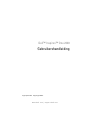 1
1
-
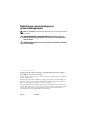 2
2
-
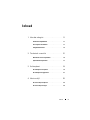 3
3
-
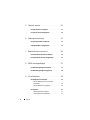 4
4
-
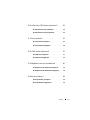 5
5
-
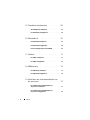 6
6
-
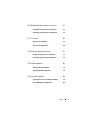 7
7
-
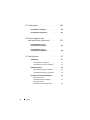 8
8
-
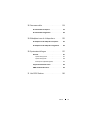 9
9
-
 10
10
-
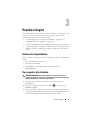 11
11
-
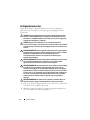 12
12
-
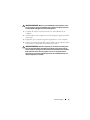 13
13
-
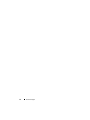 14
14
-
 15
15
-
 16
16
-
 17
17
-
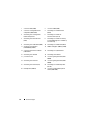 18
18
-
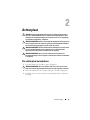 19
19
-
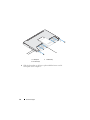 20
20
-
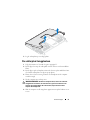 21
21
-
 22
22
-
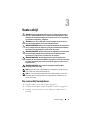 23
23
-
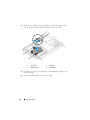 24
24
-
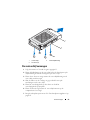 25
25
-
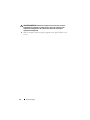 26
26
-
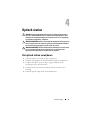 27
27
-
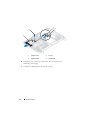 28
28
-
 29
29
-
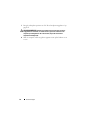 30
30
-
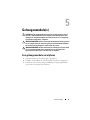 31
31
-
 32
32
-
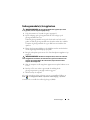 33
33
-
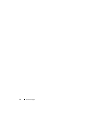 34
34
-
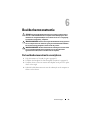 35
35
-
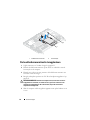 36
36
-
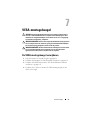 37
37
-
 38
38
-
 39
39
-
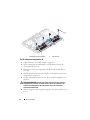 40
40
-
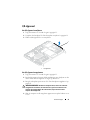 41
41
-
 42
42
-
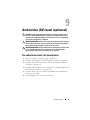 43
43
-
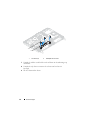 44
44
-
 45
45
-
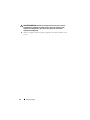 46
46
-
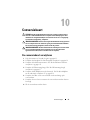 47
47
-
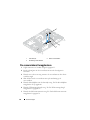 48
48
-
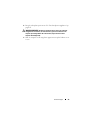 49
49
-
 50
50
-
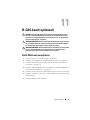 51
51
-
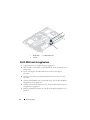 52
52
-
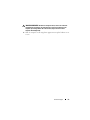 53
53
-
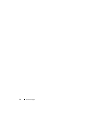 54
54
-
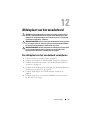 55
55
-
 56
56
-
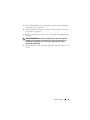 57
57
-
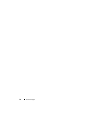 58
58
-
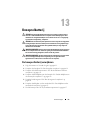 59
59
-
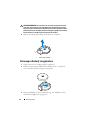 60
60
-
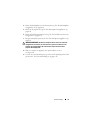 61
61
-
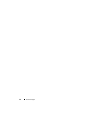 62
62
-
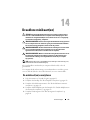 63
63
-
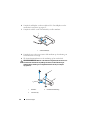 64
64
-
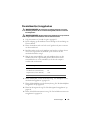 65
65
-
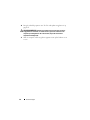 66
66
-
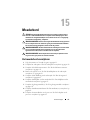 67
67
-
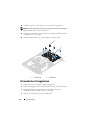 68
68
-
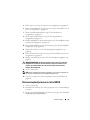 69
69
-
 70
70
-
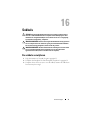 71
71
-
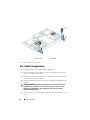 72
72
-
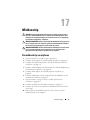 73
73
-
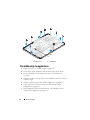 74
74
-
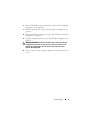 75
75
-
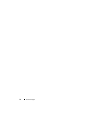 76
76
-
 77
77
-
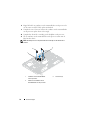 78
78
-
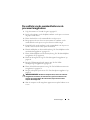 79
79
-
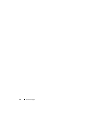 80
80
-
 81
81
-
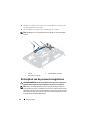 82
82
-
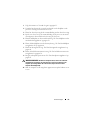 83
83
-
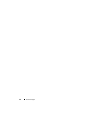 84
84
-
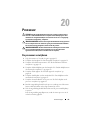 85
85
-
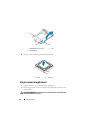 86
86
-
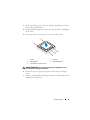 87
87
-
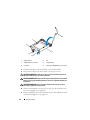 88
88
-
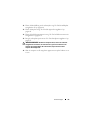 89
89
-
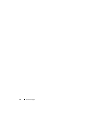 90
90
-
 91
91
-
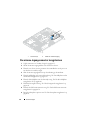 92
92
-
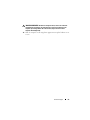 93
93
-
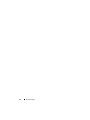 94
94
-
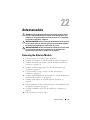 95
95
-
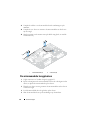 96
96
-
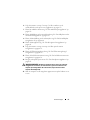 97
97
-
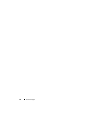 98
98
-
 99
99
-
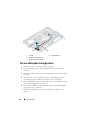 100
100
-
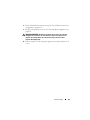 101
101
-
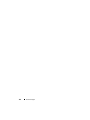 102
102
-
 103
103
-
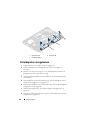 104
104
-
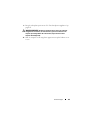 105
105
-
 106
106
-
 107
107
-
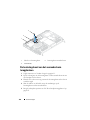 108
108
-
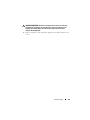 109
109
-
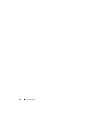 110
110
-
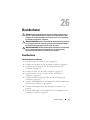 111
111
-
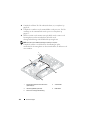 112
112
-
 113
113
-
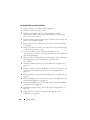 114
114
-
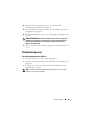 115
115
-
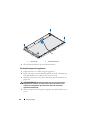 116
116
-
 117
117
-
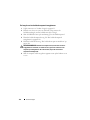 118
118
-
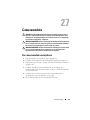 119
119
-
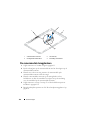 120
120
-
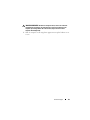 121
121
-
 122
122
-
 123
123
-
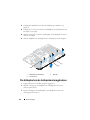 124
124
-
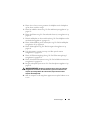 125
125
-
 126
126
-
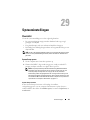 127
127
-
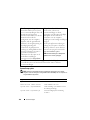 128
128
-
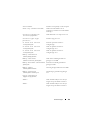 129
129
-
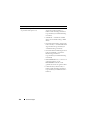 130
130
-
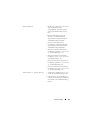 131
131
-
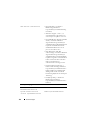 132
132
-
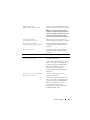 133
133
-
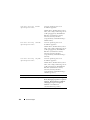 134
134
-
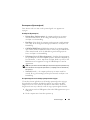 135
135
-
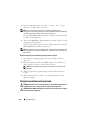 136
136
-
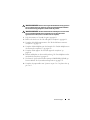 137
137
-
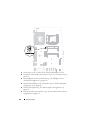 138
138
-
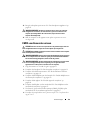 139
139
-
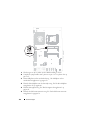 140
140
-
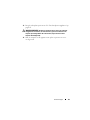 141
141
-
 142
142
-
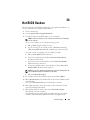 143
143
-
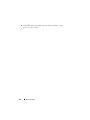 144
144
Gerelateerde artikelen
-
Dell Inspiron One 2305 de handleiding
-
Dell XPS 15 L501X Handleiding
-
Dell XPS L502X de handleiding
-
Dell Inspiron One 2205 de handleiding
-
Dell XPS 17 L702X Handleiding
-
Dell Inspiron Zino HD 410 de handleiding
-
Dell Inspiron One 19 de handleiding
-
Dell Inspiron One 2020 de handleiding
-
Dell Inspiron Mini Duo 1090 de handleiding
-
Dell XPS One 2710 de handleiding